Xerox B235V - инструкции и руководства

МФУ Xerox B235V - инструкции пользователя по применению, эксплуатации и установке на русском языке читайте онлайн в формате pdf
Инструкции:
Инструкция по эксплуатации Xerox B235V
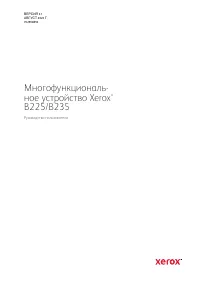

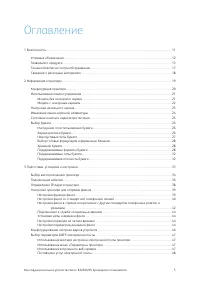

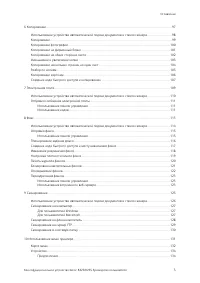
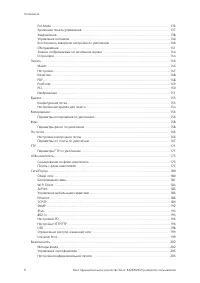
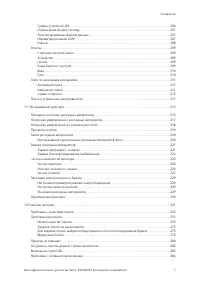
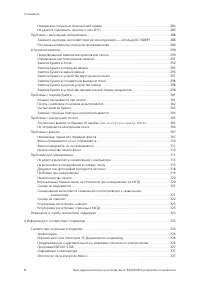
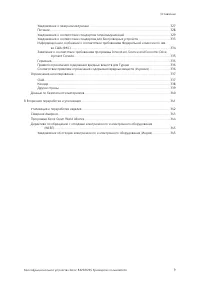
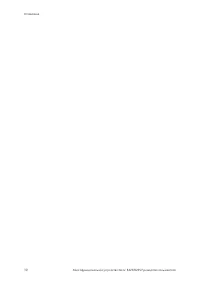
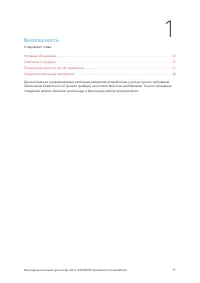
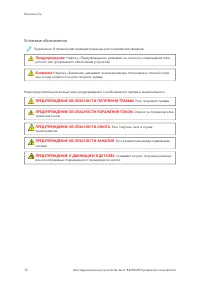
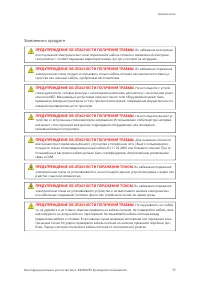
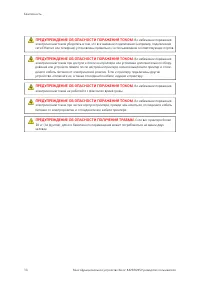
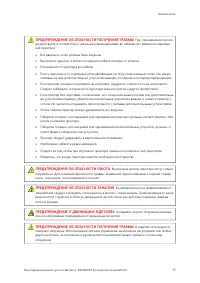
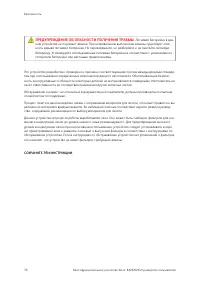

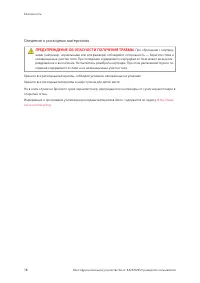
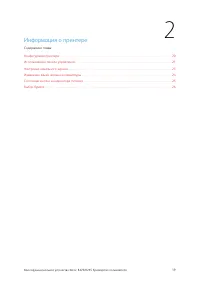
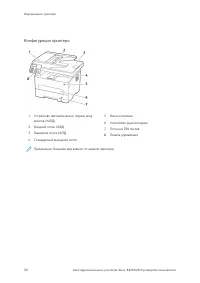
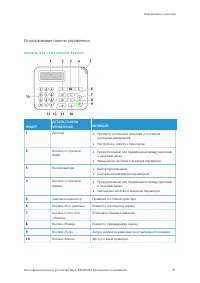
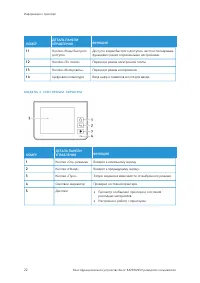
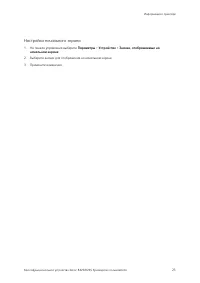
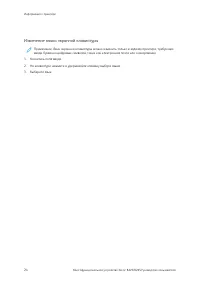
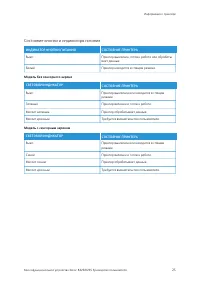
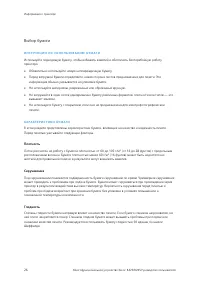
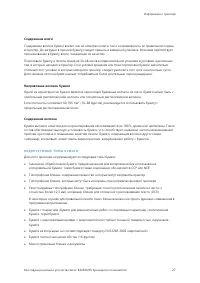
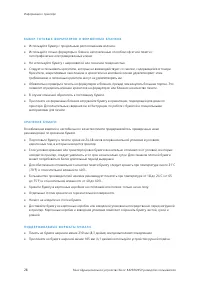
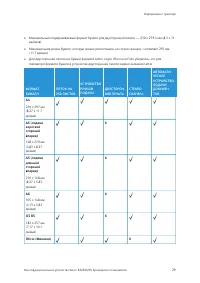
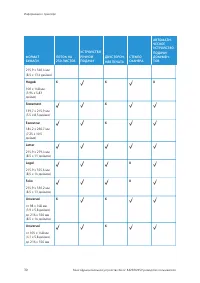
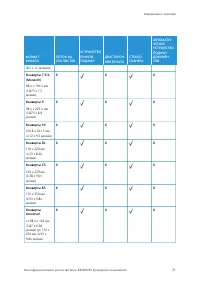
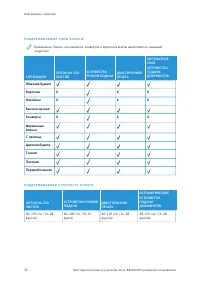
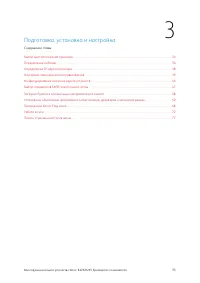
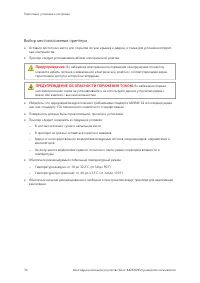
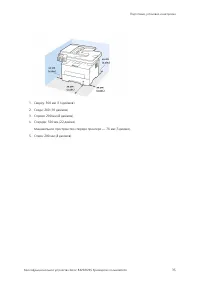
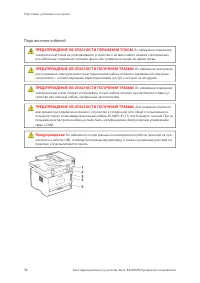
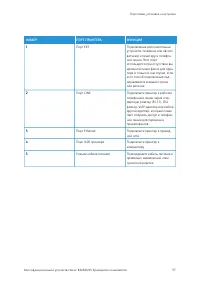
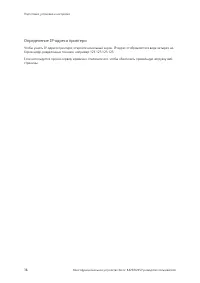
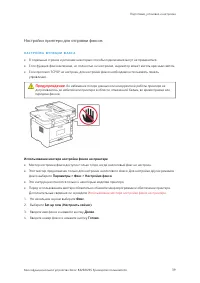
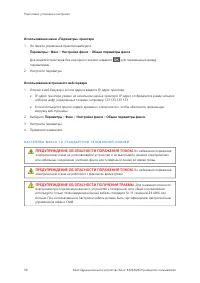
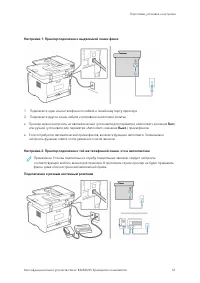
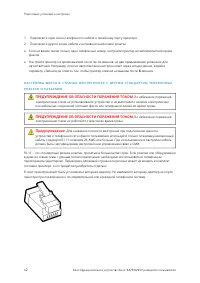
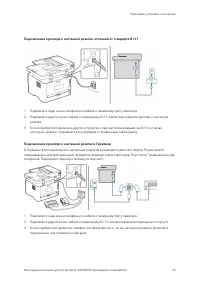
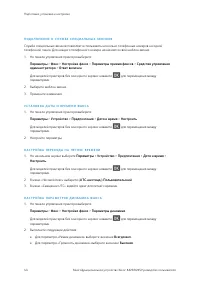
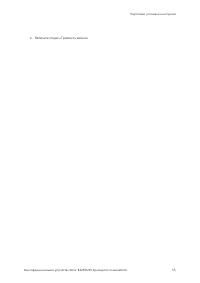
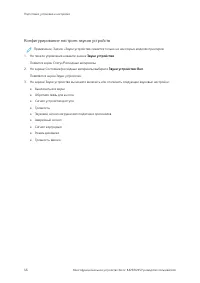
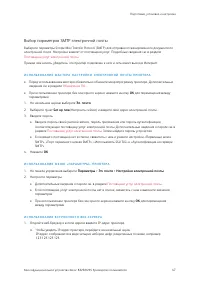
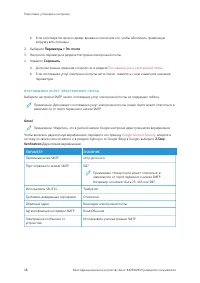
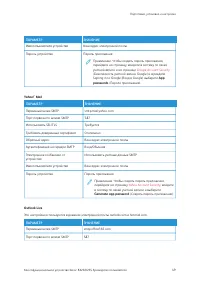
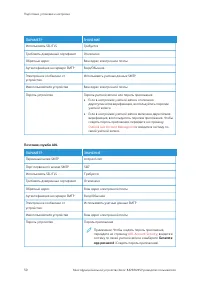
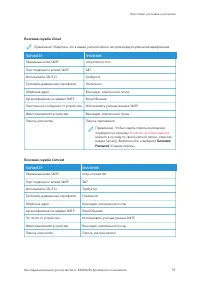
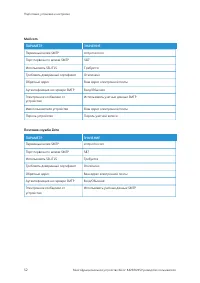
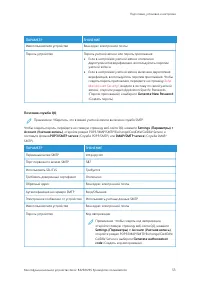
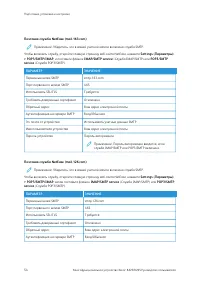
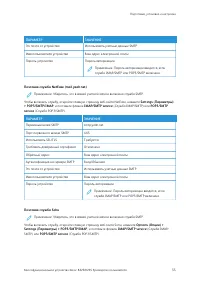
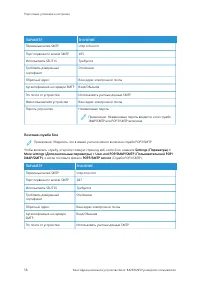
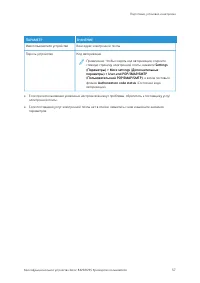
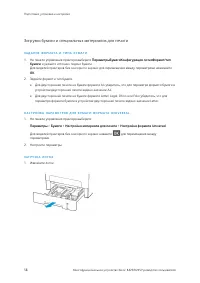
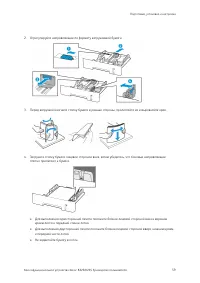

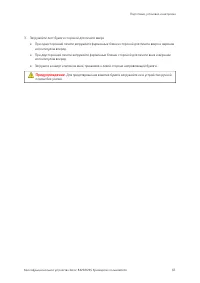
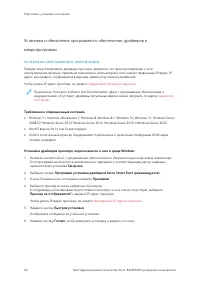
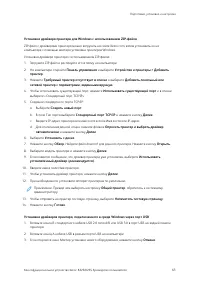

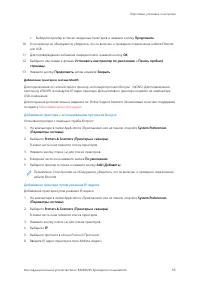
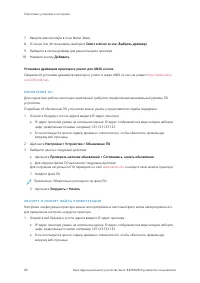
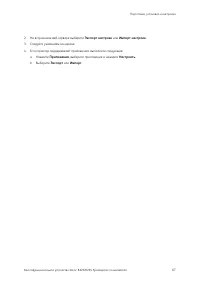
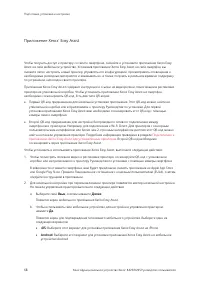
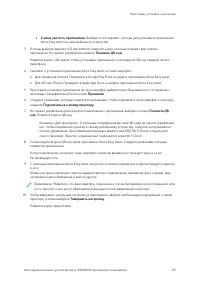
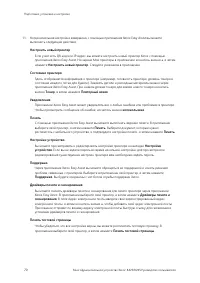
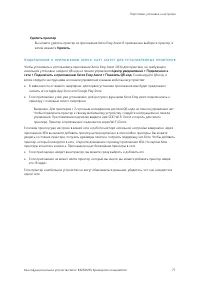

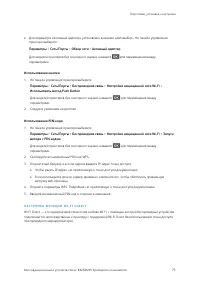
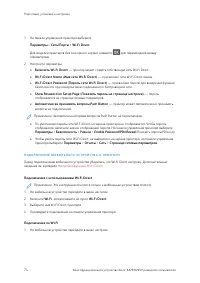
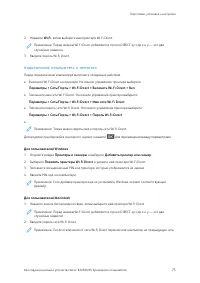
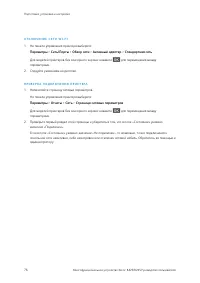
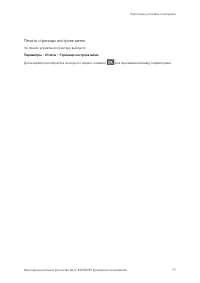
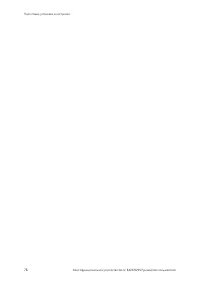
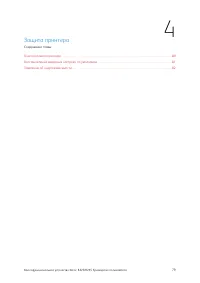

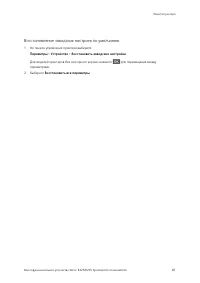
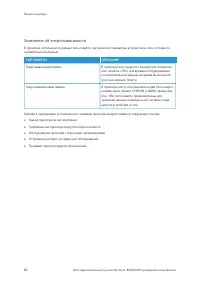
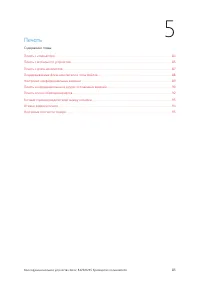
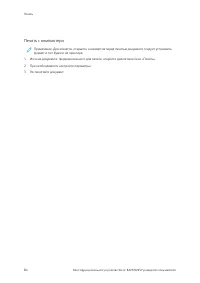
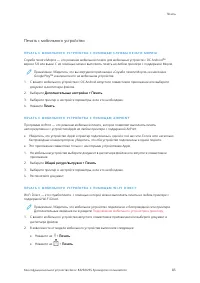
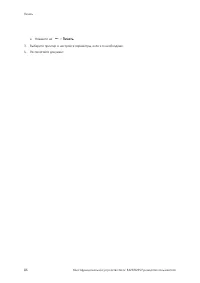
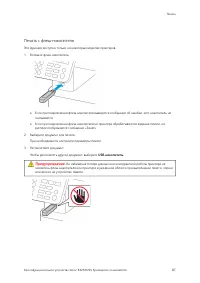

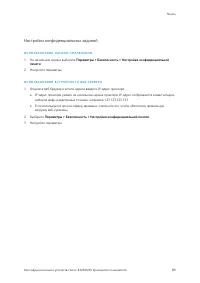

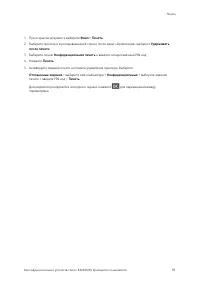
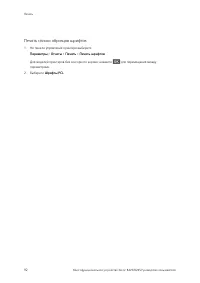
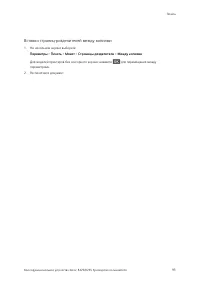
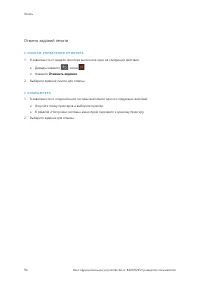
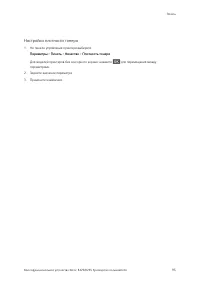
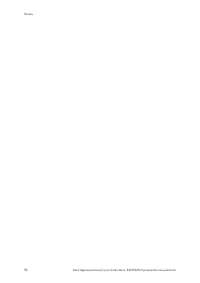
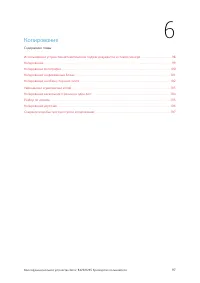
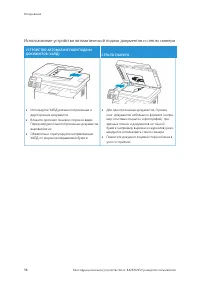
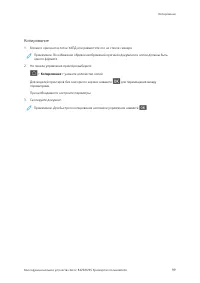
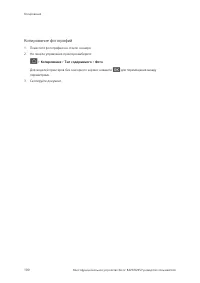
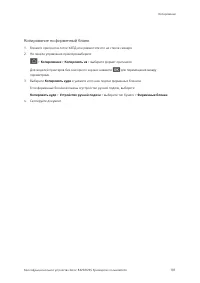
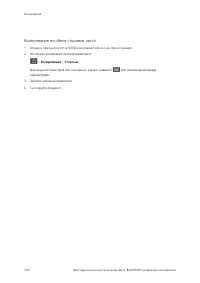
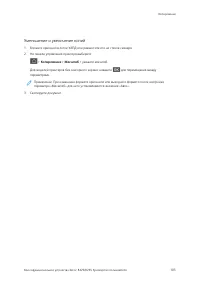
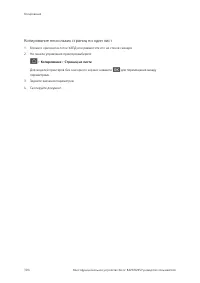
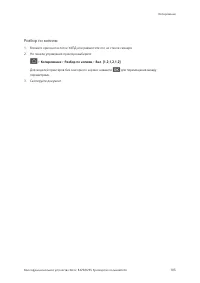
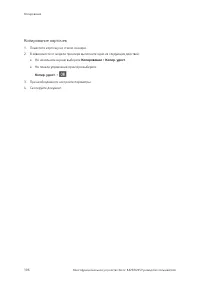
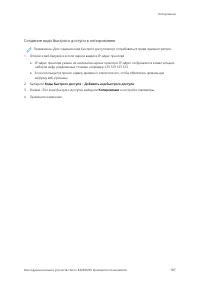
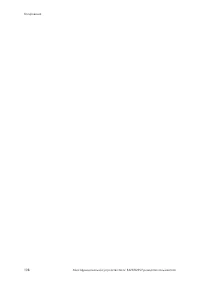
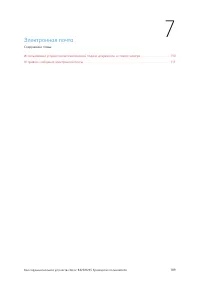
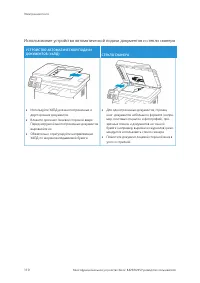
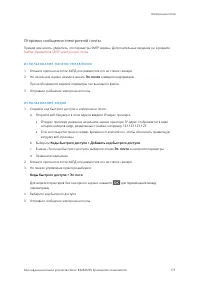
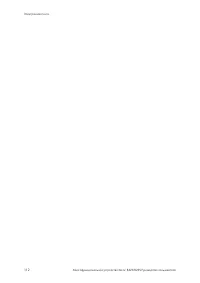
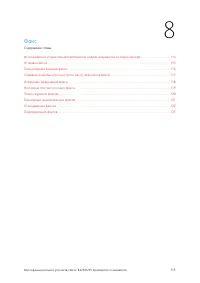
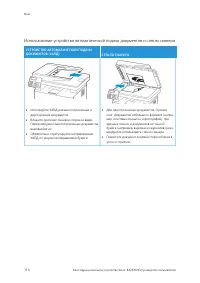
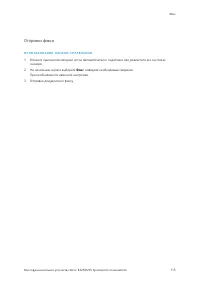
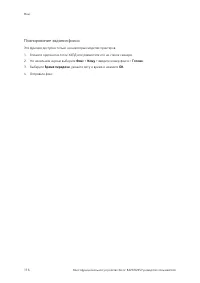
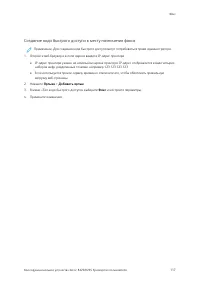
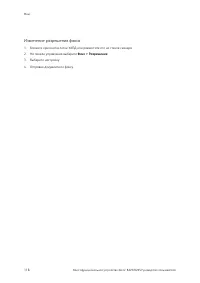
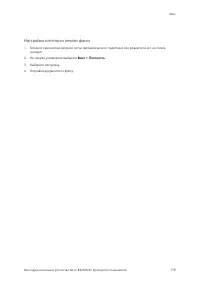
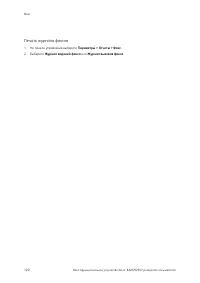
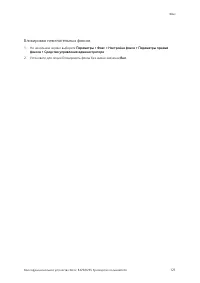
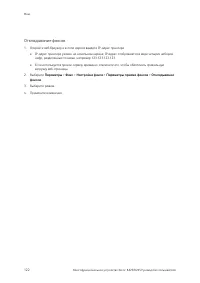
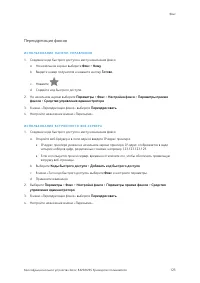
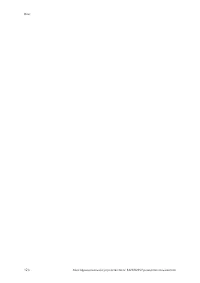
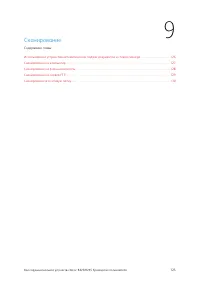
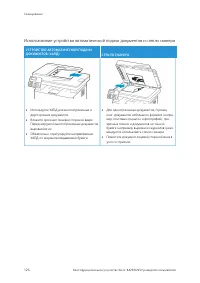

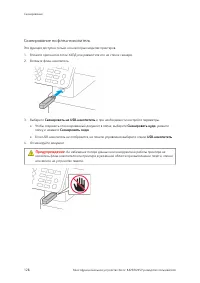
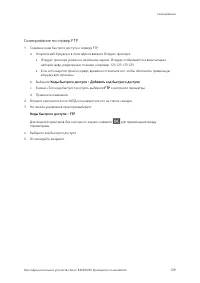
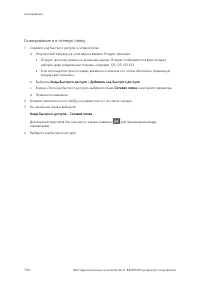
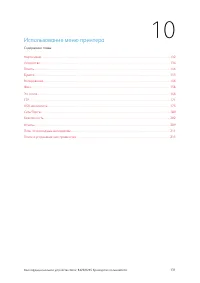
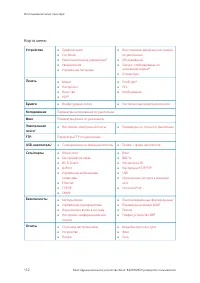
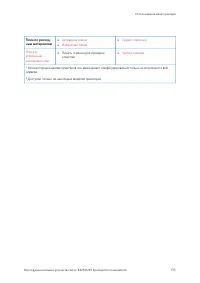
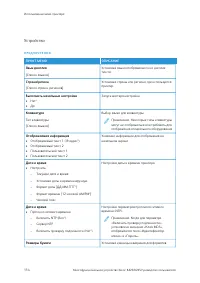
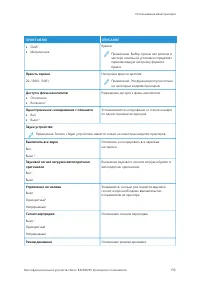
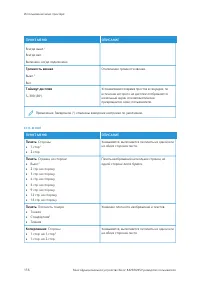
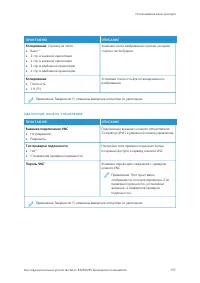
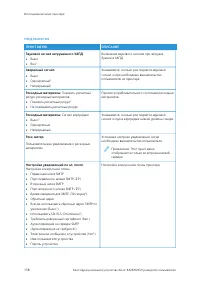
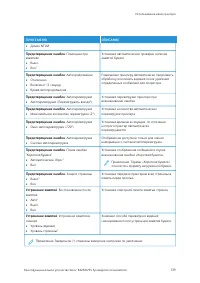
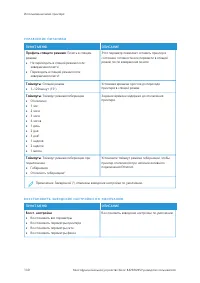
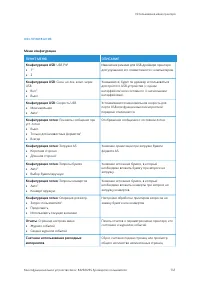
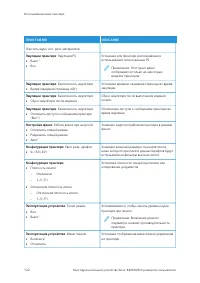
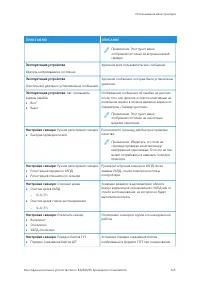
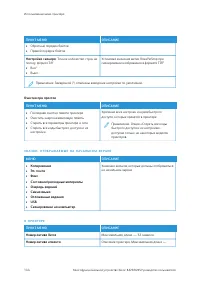
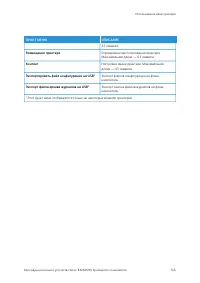
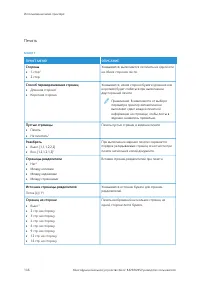
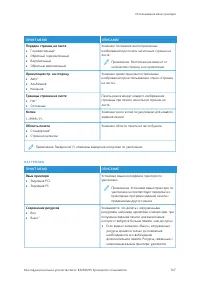
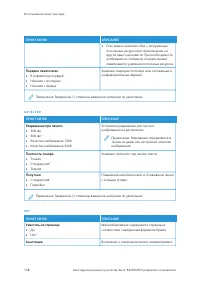
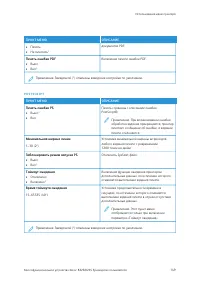
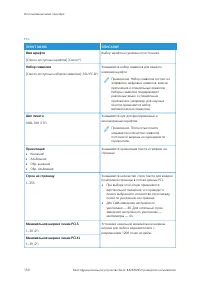
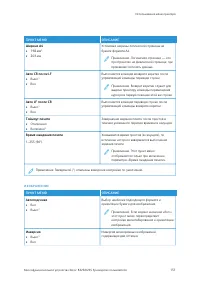
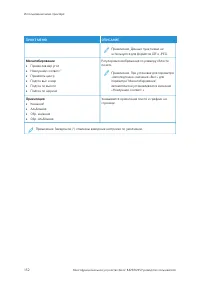
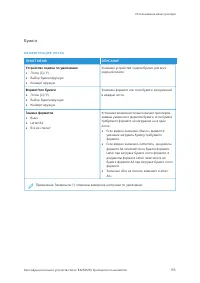
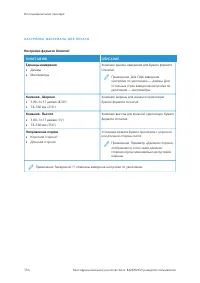
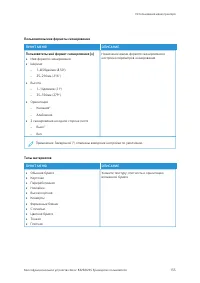
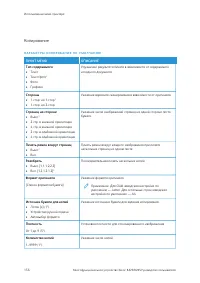
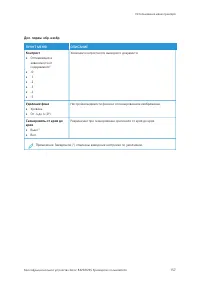
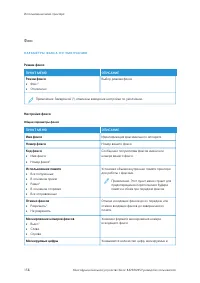
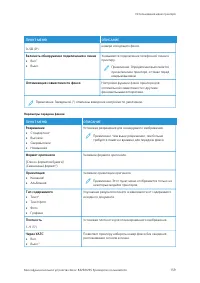
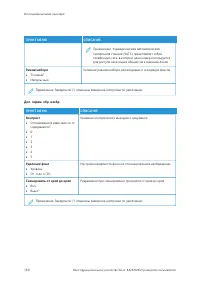
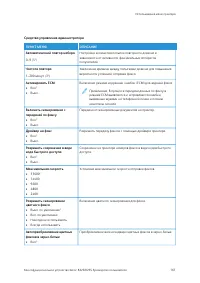
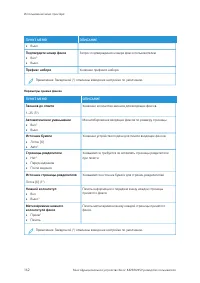
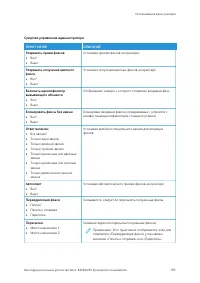
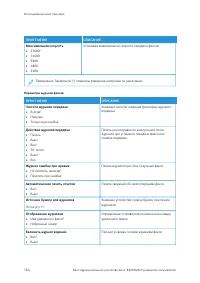
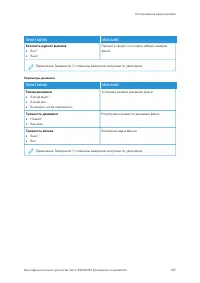
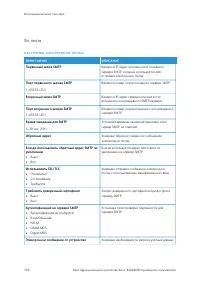
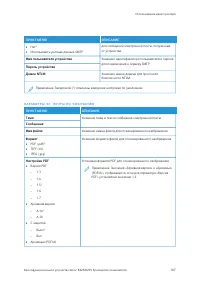
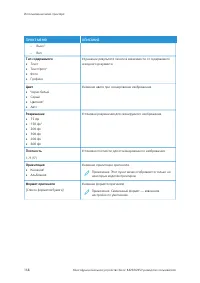
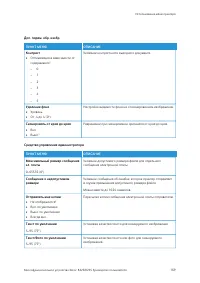
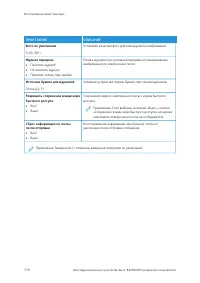
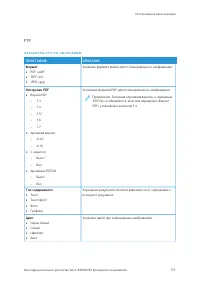
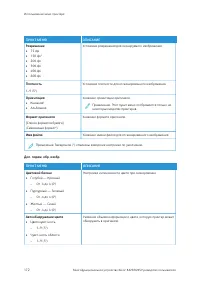
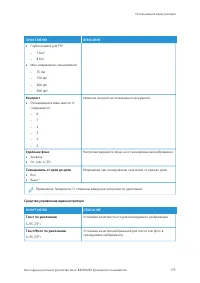
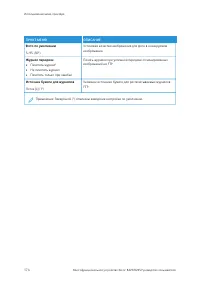
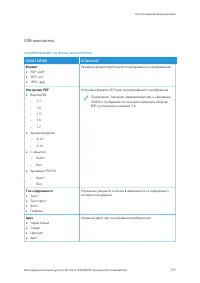
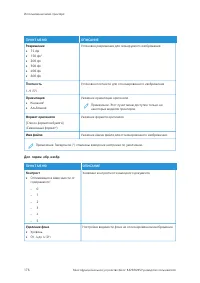
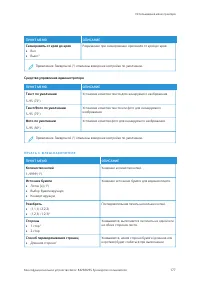
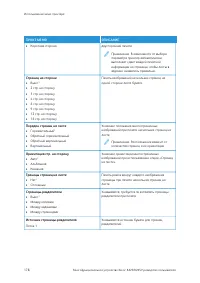
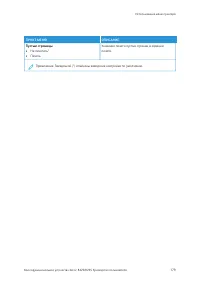
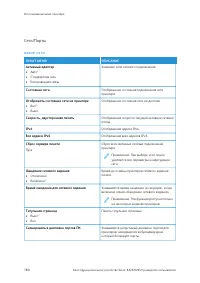
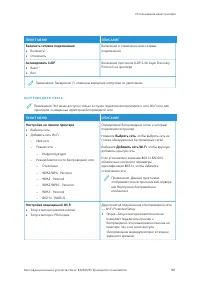
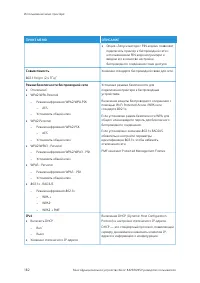
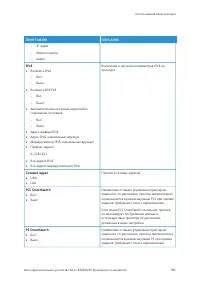
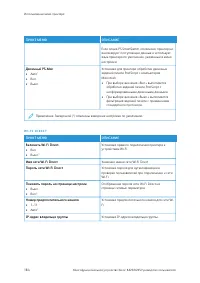
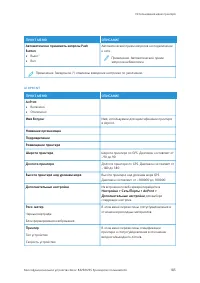
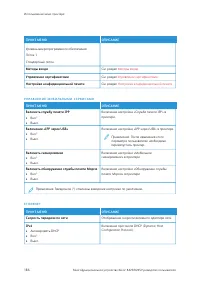
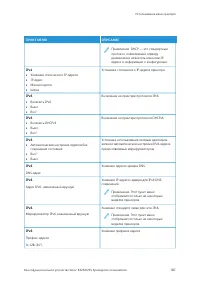
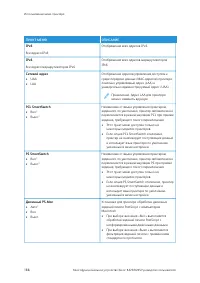
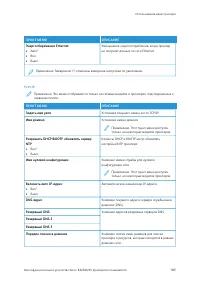
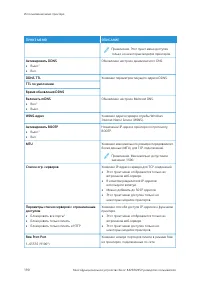
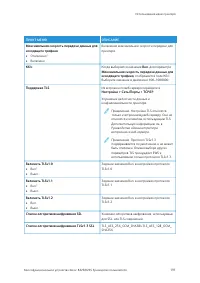
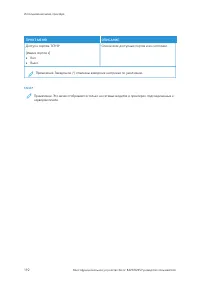
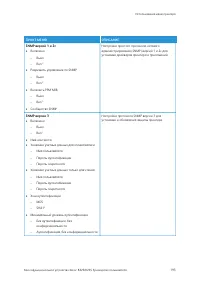
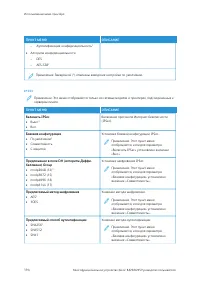

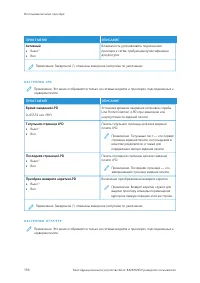
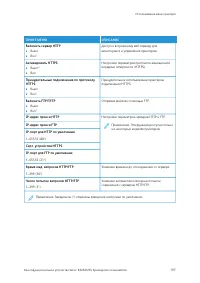
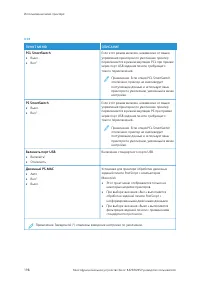
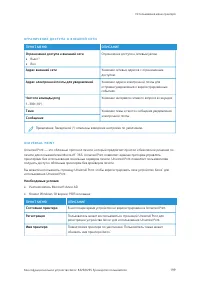
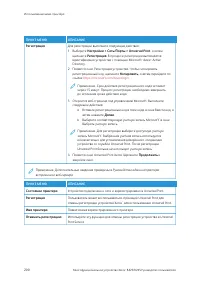
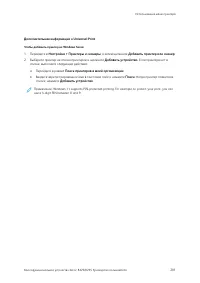
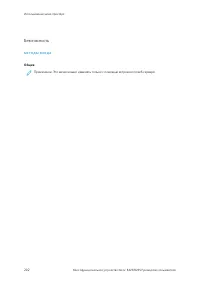
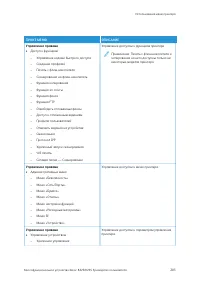
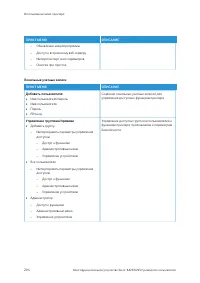
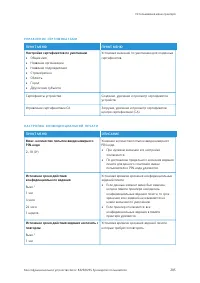
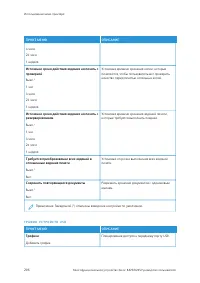
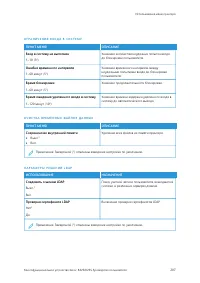
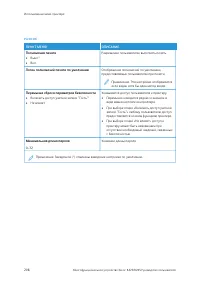

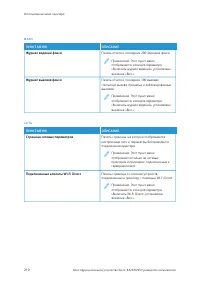
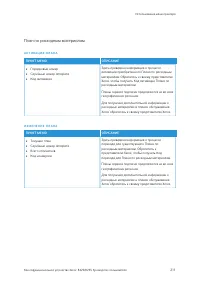
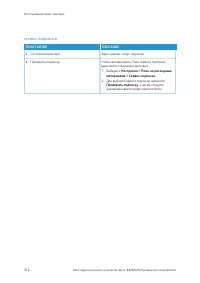
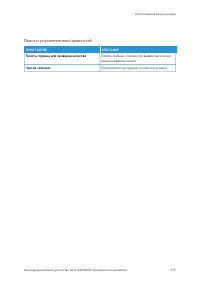
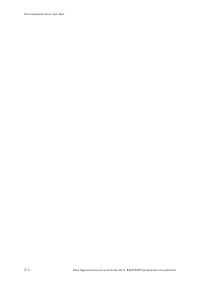
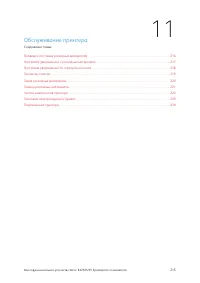
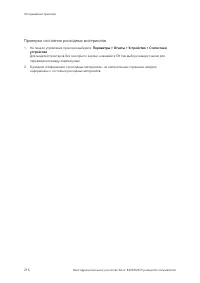


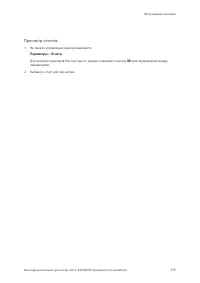
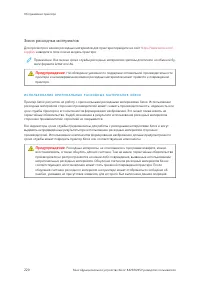
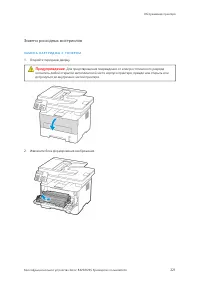
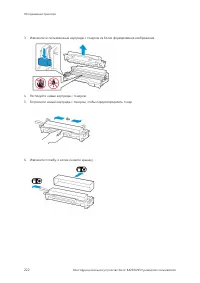
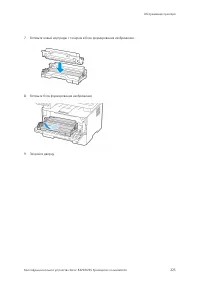
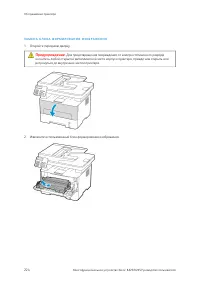
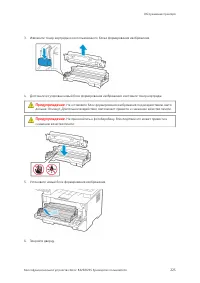

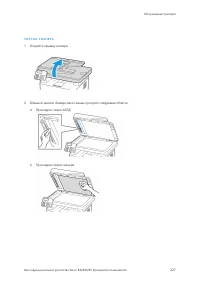
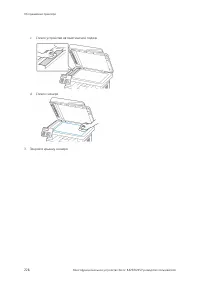
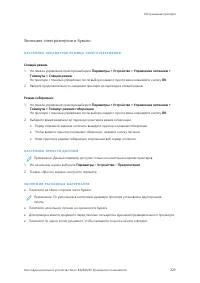
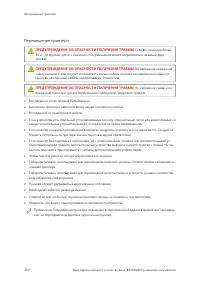
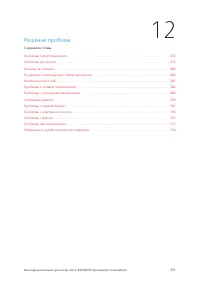
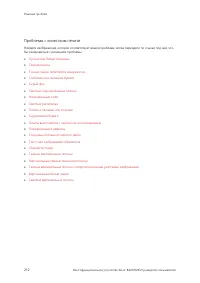
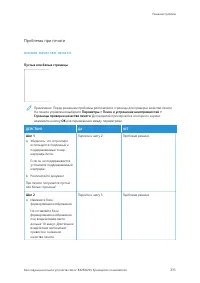
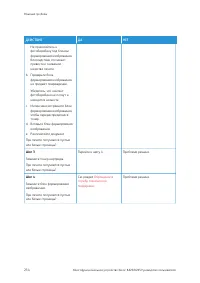
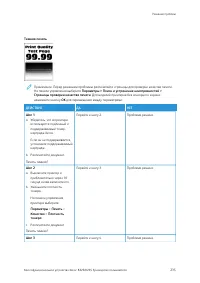
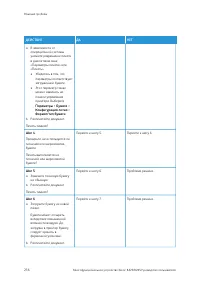
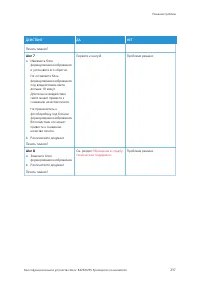

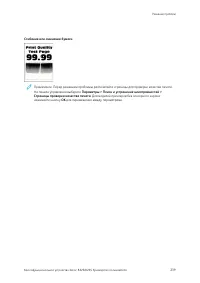
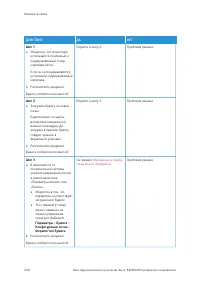
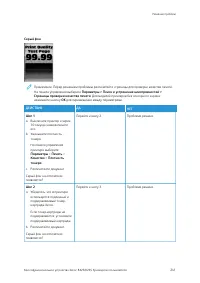
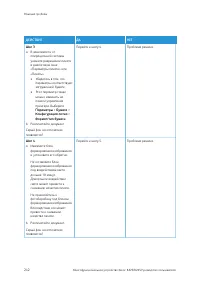
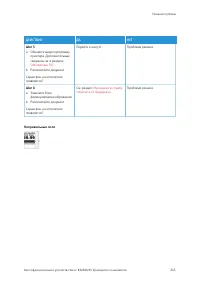
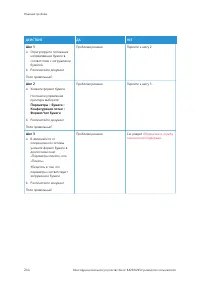
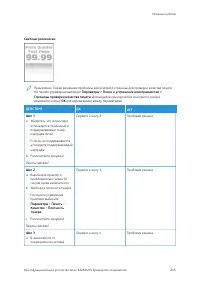
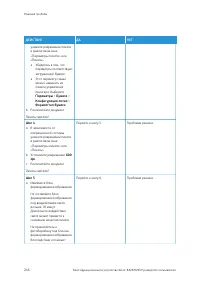
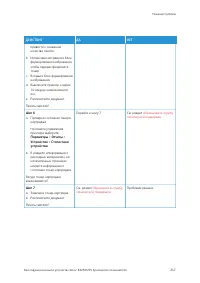
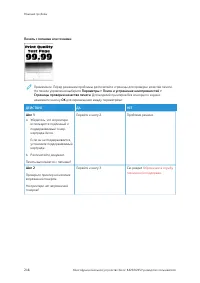
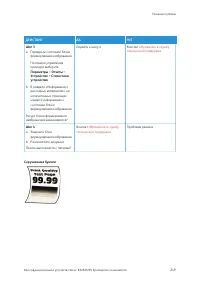
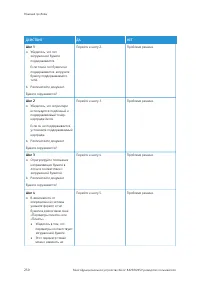
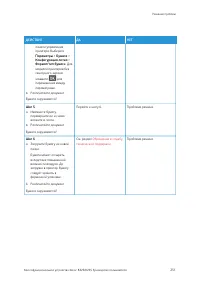
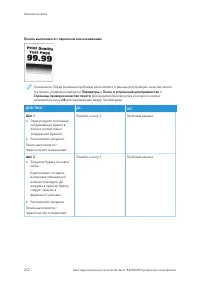
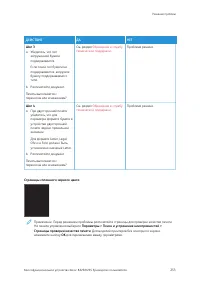
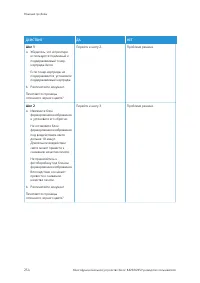
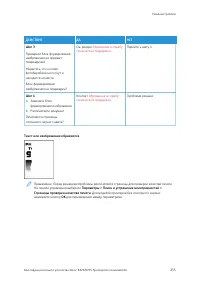
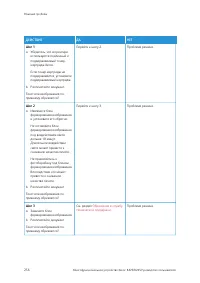
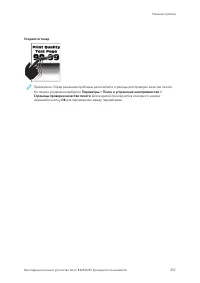
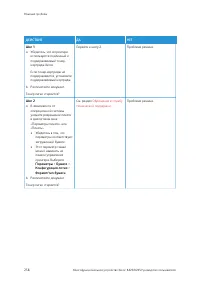
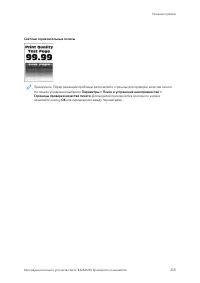
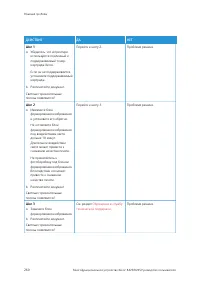
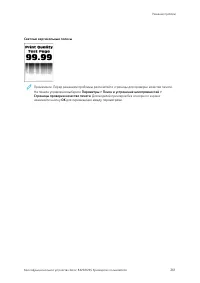
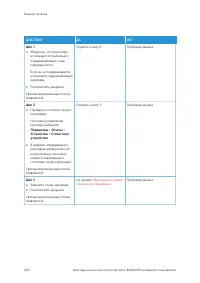
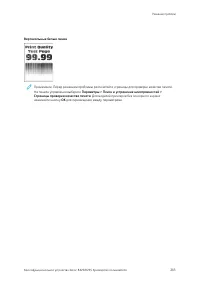
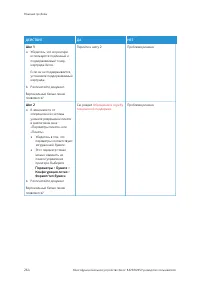
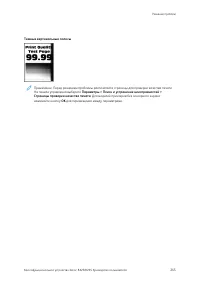
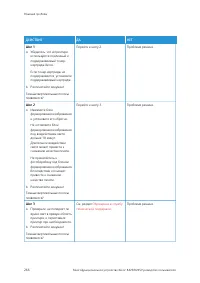
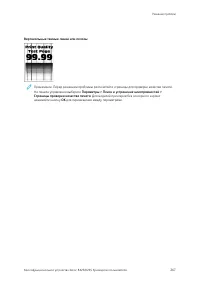
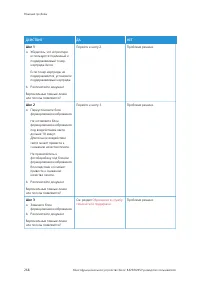
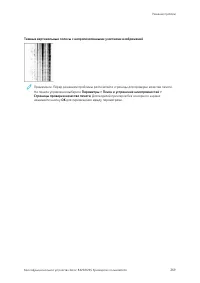
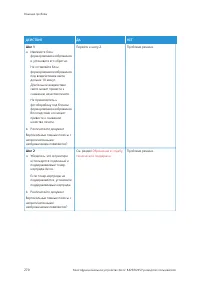
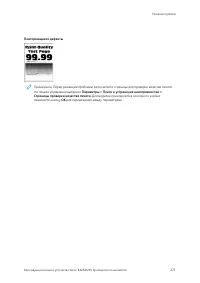
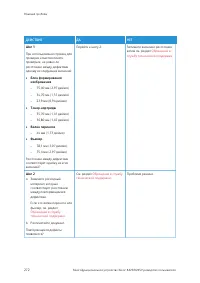
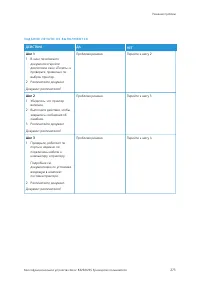
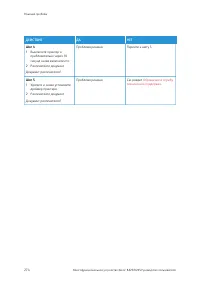
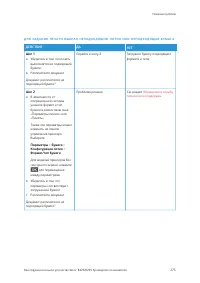
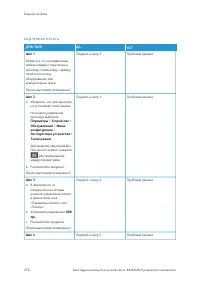
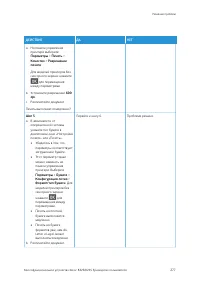
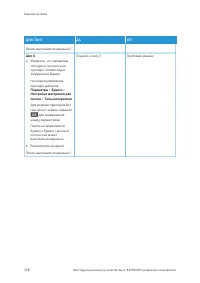
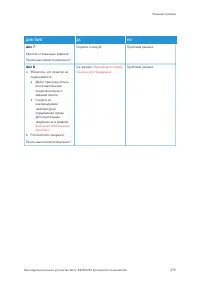
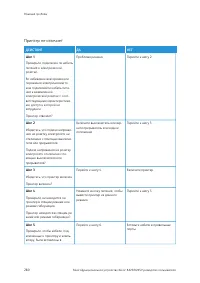
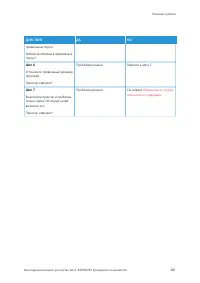
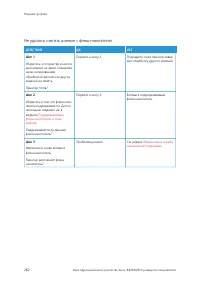
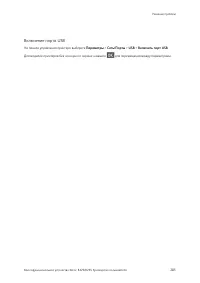
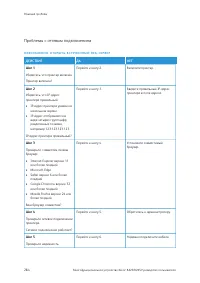
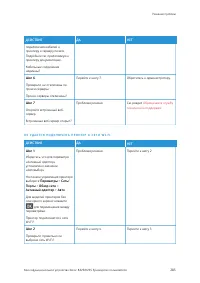
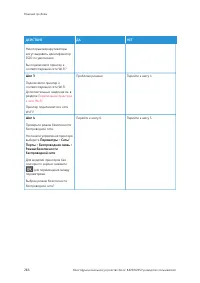
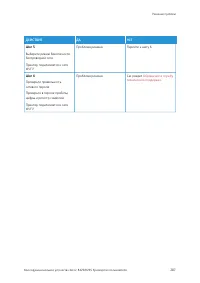
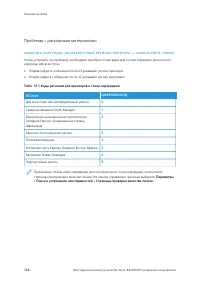
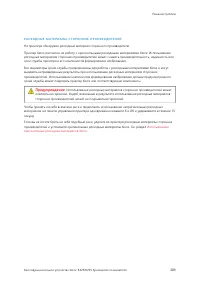
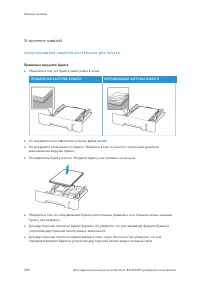
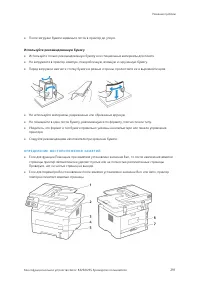
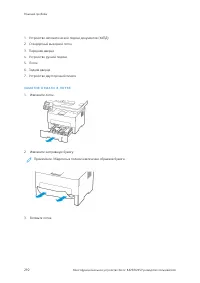
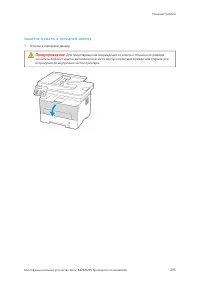
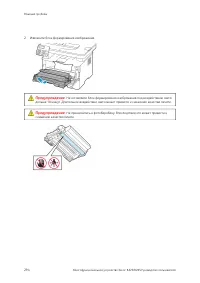
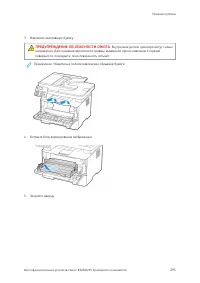
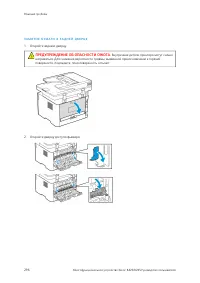
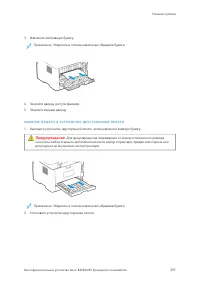
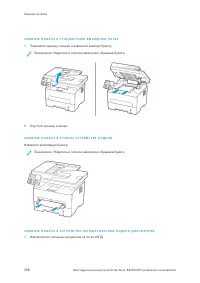
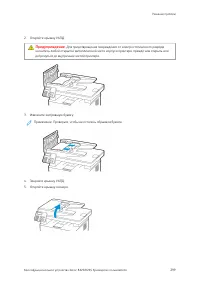
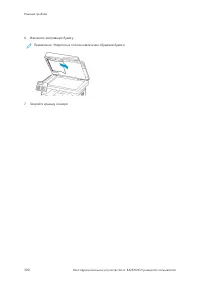
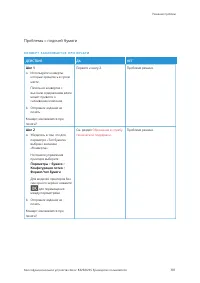
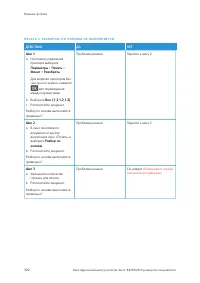
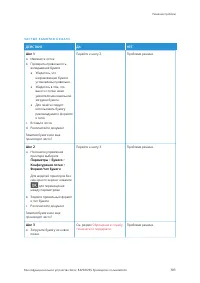
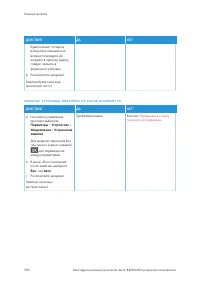
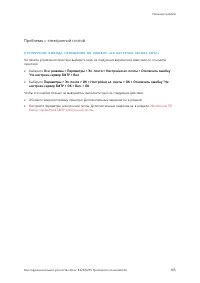
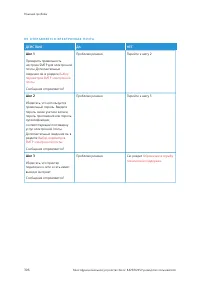
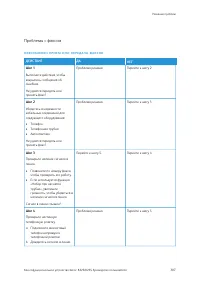
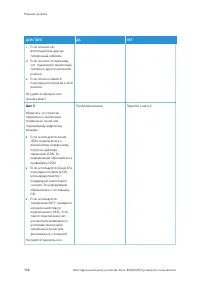
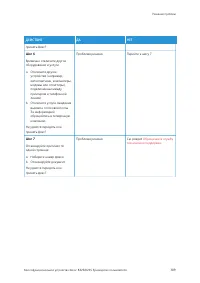
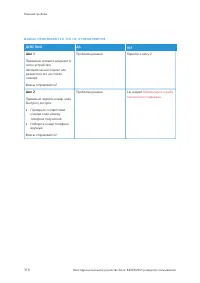
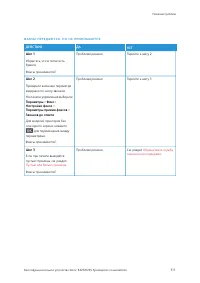
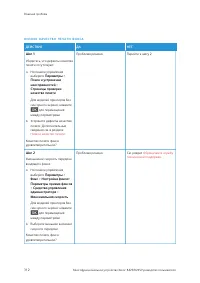
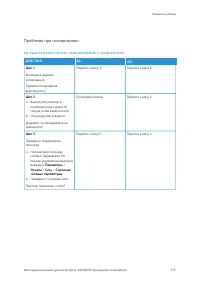
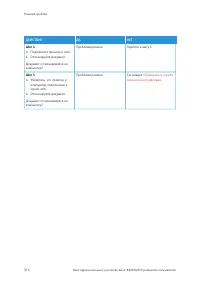
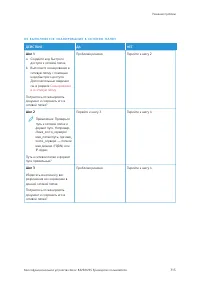
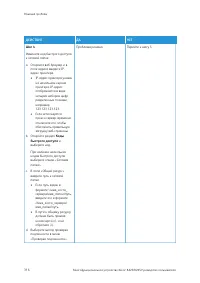
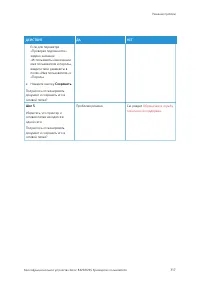
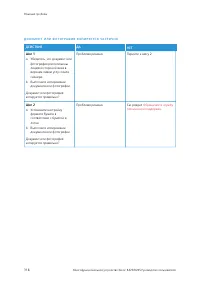
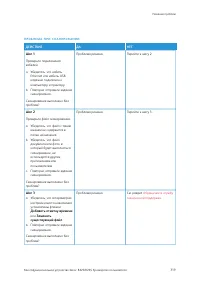
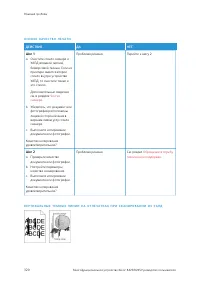
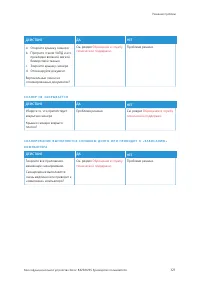
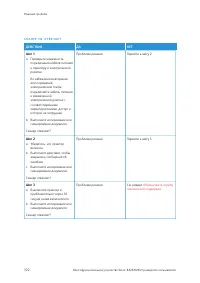
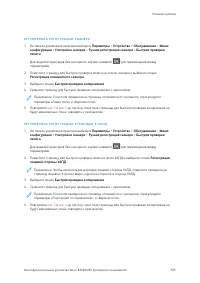
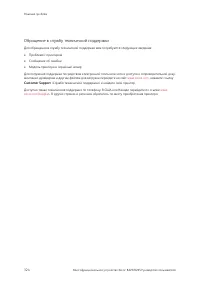
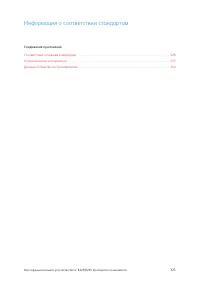
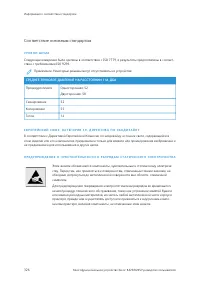

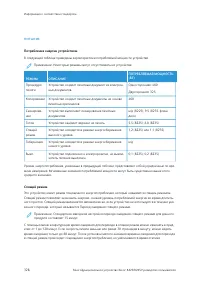
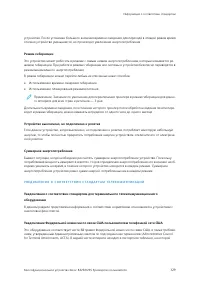



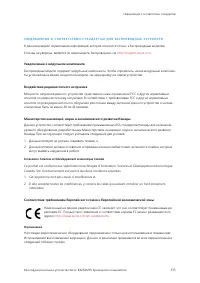

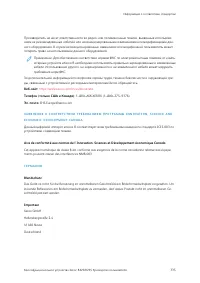
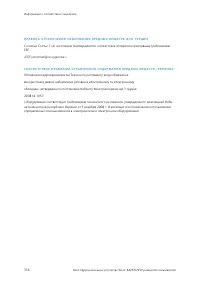
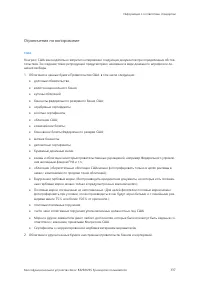
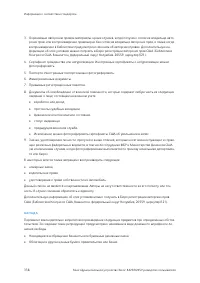
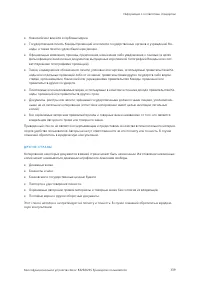
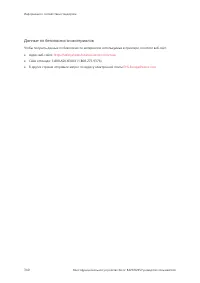
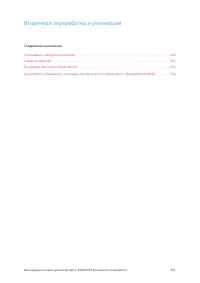
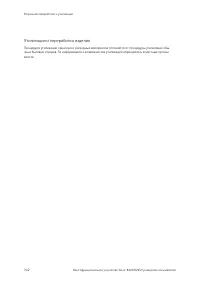
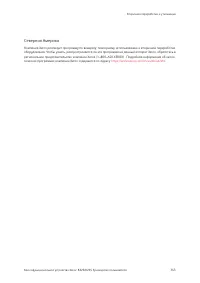
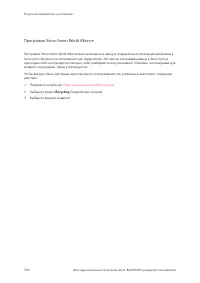
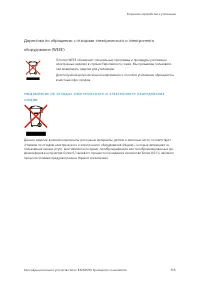
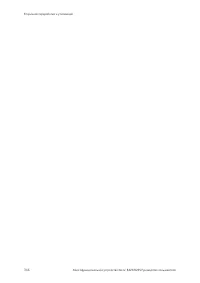
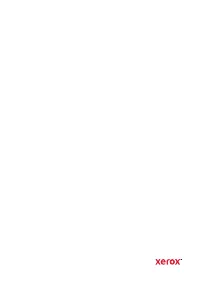
Краткое содержание
Многофункциональное устройство Xerox ® B225/B235 Руководство пользователя 3 Оглавление 1 Безопасность . . . . . . . . . . . . . . . . . . . . . . . . . . . . . . . . . . . . . . . . . . . . . . . . . . . . . . . . . . . . . . . . . . . . . . . . . . . . . . . . . . . . . . . . . . . . . . . . . . . ...
4 Многофункциональное устройство Xerox ® B225/B235 Руководство пользователя Загрузка бумаги и специальных материалов для печати. . . . . . . . . . . . . . . . . . . . . . . . . . . . . . . . . . . . . . . . . . . . . . . . . . . . . . . . . . . . . 58 Задание формата и типа бумаги. . . . . . . . . ....
8 Многофункциональное устройство Xerox ® B225/B235 Руководство пользователя Невозможно открыть встроенный веб-сервер . . . . . . . . . . . . . . . . . . . . . . . . . . . . . . . . . . . . . . . . . . . . . . . . . . . . . . . . . . . . . . . . . . . 284Не удается подключить принтер к сети Wi-Fi. . ...
Многофункциональное устройство Xerox ® B225/B235 Руководство пользователя 11 1 Безопасность Содержание главы: Условные обозначения . . . . . . . . . . . . . . . . . . . . . . . . . . . . . . . . . . . . . . . . . . . . . . . . . . . . . . . . . . . . . . . . . . . . . . . . . . . . . . . . . . . . ....
Условные обозначения Примечание. В примечаниях приводятся важные для пользователя сведения. П Пррееддууппррееж жддееннииее.. Надпись «Предупреждение» указывает на опасность повреждения аппа- ратного или программного обеспечения устройства. В Внниим мааннииее!! Надпись «Внимание» указывает на возникн...
Заявления о продукте П ПРРЕЕД ДУУП ПРРЕЕЖ ЖД ДЕЕН НИ ИЕЕ О ОББ О ОП ПА АС СН НО ОС СТТИ И П ПО ОЛ ЛУУЧ ЧЕЕН НИ ИЯ Я ТТРРА АВ ВМ МЫ Ы.. Во избежание возгорания или поражения электрическим током подключайте кабель питания к заземленной электриче- ской розетке с соответствующими характеристиками, досту...
Техника безопасности при обслуживании Не выполняйте никакие операции по обслуживанию данного изделия, не указанные в документациипользователя. П ПРРЕЕД ДУУП ПРРЕЕЖ ЖД ДЕЕН НИ ИЕЕ О ОББ О ОП ПА АС СН НО ОС СТТИ И П ПО ОЛ ЛУУЧ ЧЕЕН НИ ИЯ Я ТТРРА АВ ВМ МЫ Ы.. Не применяйте аэрозоль- ные очистители. Поп...
Сведения о расходных материалах П ПРРЕЕД ДУУП ПРРЕЕЖ ЖД ДЕЕН НИ ИЕЕ О ОББ О ОП ПА АС СН НО ОС СТТИ И П ПО ОЛ ЛУУЧ ЧЕЕН НИ ИЯ Я ТТРРА АВ ВМ МЫ Ы.. При обращении с картрид- жами (например, чернильными или для фьюзера) соблюдайте осторожность — берегите глаза и незащищенные участки тела. При попадании ...
Многофункциональное устройство Xerox ® B225/B235 Руководство пользователя 19 2 Информация о принтере Содержание главы: Конфигурация принтера . . . . . . . . . . . . . . . . . . . . . . . . . . . . . . . . . . . . . . . . . . . . . . . . . . . . . . . . . . . . . . . . . . . . . . . . . . . . . . . ....
Конфигурация принтера 1. Устройство автоматической подачи доку-ментов (УАПД) 2. Входной лоток УАПД 3. Выходной лоток УАПД 4. Стандартный выходной лоток 5. Кнопка питания 6. Устройство ручной подачи 7. Лоток на 250 листов 8. Панель управления Примечание. Внешний вид зависит от модели принтера. 20 Мно...
Использование панели управления М О Д Е Л Ь Б Е З С Е Н С О Р Н О Г О Э К Р А Н А Н НО ОМ МЕЕРР Д ДЕЕТТА АЛ ЛЬЬ П ПА АН НЕЕЛ ЛИ И УУП ПРРА АВ ВЛ ЛЕЕН НИ ИЯ Я Ф ФУУН НК КЦ ЦИ ИЯ Я 1 1 Дисплей • Просмотр сообщений принтера и состояния расходных материалов. • Настройка и работа с принтером. 2 2 Кнопка ...
Н НО ОМ МЕЕРР Д ДЕЕТТА АЛ ЛЬЬ П ПА АН НЕЕЛ ЛИ И УУП ПРРА АВ ВЛ ЛЕЕН НИ ИЯ Я Ф ФУУН НК КЦ ЦИ ИЯ Я 1 111 Кнопка «Коды быстрогодоступа» Доступ к кодам быстрого доступа к часто используемымфункциям с ранее сохраненными настройками. 1 122 Кнопка «Эл. почта» Переход в режим электронной почты. 1 133 Кнопка...
Настройка начального экрана 1. На панели управления выберите П Паарраам мееттрры ы > УУссттррооййссттввоо > ЗЗннааччккии,, ооттооббррааж жааеем мы ыее ннаа ннааччааллььнноом м ээккррааннее. 2. Выберите значки для отображения на начальном экране. 3. Примените изменения. Многофункциональное устр...
Изменение языка экранной клавиатуры Примечание. Язык экранной клавиатуры можно изменить только в задачах принтера, требующихввода буквенно-цифровых символов, таких как электронная почта или сканирование. 1. Коснитесь поля ввода. 2. На клавиатуре нажмите и удерживайте клавишу выбора языка. 3. Выберит...
Состояние кнопки и индикатора питания И ИН НД ДИ ИК КА АТТО ОРР К КН НО ОП ПК КИ И П ПИ ИТТА АН НИ ИЯ Я С СО ОС СТТО ОЯ ЯН НИ ИЕЕ П ПРРИ ИН НТТЕЕРРА А Выкл. Принтер выключен, готов к работе или обрабаты-вает данные. Белый Принтер находится в спящем режиме. М Мооддеелльь ббеезз ссееннссооррннооггоо э...
Выбор бумаги И Н С Т Р У К Ц И И П О И С П О Л Ь З О В А Н И Ю Б У М А Г И Используйте подходящую бумагу, чтобы избежать замятий и обеспечить бесперебойную работупринтера. • Обязательно используйте новую неповрежденную бумагу. • Перед загрузкой бумаги определяйте, какая сторона листов предназначена ...
Содержание влаги Содержание влаги в бумаге влияет как на качество печати, так и на возможность ее правильной подачив принтер. До загрузки в принтер бумагу следует хранить в заводской упаковке. Упаковка препятствуетпроникновению в бумагу влаги, снижающей ее качество. Подготовьте бумагу к печати, хран...
Многофункциональное устройство Xerox ® B225/B235 Руководство пользователя 33 3 Подготовка, установка и настройка Содержание главы: Выбор местоположения принтера. . . . . . . . . . . . . . . . . . . . . . . . . . . . . . . . . . . . . . . . . . . . . . . . . . . . . . . . . . . . . . . . . . . . . . ...
Выбор местоположения принтера • Оставьте достаточно места для открытия лотков, крышек и дверец, а также для установки аппарат- ных компонентов. • Принтер следует устанавливать вблизи электрической розетки. П Пррееддууппррееж жддееннииее.. Во избежание возгорания или поражения электрическим током под...
Подключение кабелей П ПРРЕЕД ДУУП ПРРЕЕЖ ЖД ДЕЕН НИ ИЕЕ О ОББ О ОП ПА АС СН НО ОС СТТИ И П ПО ОРРА АЖ ЖЕЕН НИ ИЯ Я ТТО ОК КО ОМ М.. Во избежание поражения электрическим током не устанавливайте устройство и не выполняйте никаких электрических или кабельных соединений (питания, факса или телефонной ли...
Определение IP-адреса принтера Чтобы узнать IP-адреса принтера, откройте начальный экран. IP-адрес отображается в виде четырех на-боров цифр, разделенных точками, например 123.123.123.123. Если используется прокси-сервер, временно отключите его, чтобы обеспечить правильную загрузку веб-страницы. 38 ...
Настройка принтера для отправки факсов Н А С Т Р О Й К А Ф У Н К Ц И И Ф А К С А • В отдельные странах и регионах некоторые способы подключения могут не применяться. • Если функция факса включена, но полностью не настроена, индикатор может мигать красным светом. • Если протокол TCP/IP не настроен, д...
Использование меню «Параметры» принтера 1. На панели управления принтера выберите: П Паарраам мееттрры ы > Ф Фаакксс > Н Наассттррооййккаа ф фааккссаа > О Оббщ щииее ппаарраам мееттрры ы ф фааккссаа Для моделей принтеров без сенсорного экрана: нажмите для перемещения между параметрами. 2. Н...
Настройка 1: Принтер подключен к выделенной линии факса 1. Подключите один конец телефонного кабеля к линейному порту принтера. 2. Подключите другой конец кабеля к исправной аналоговой розетке. • Принтер можно настроить на автоматический (установите для параметра «Автоответ» значение В Вкклл..) или ...
1. Подключите один конец телефонного кабеля к линейному порту принтера. 2. Подключите другой конец кабеля к исправной аналоговой розетке. • Если на вашей линии только один телефонный номер, настройте принтер на автоматический прием факсов. • Настройте принтер на прием вызовов после числа звонков, на...
Подключение принтера к настенной розетке, отличной от стандарта RJ-11 1. Подключите один конец телефонного кабеля к линейному порту принтера. 2. Подключите другой конец кабеля к переходнику RJ11, затем подсоедините адаптер к настеннойрозетке. 3. Если потребуется подключить другое устройство с другим...
Конфигурирование настроек звуков устройств Примечание. Значок «Звуки устройства» имеется только на некоторых моделях принтеров. 1. На панели управления нажмите значок ЗЗввууккии ууссттррооййссттвваа. Появится экран Статус/Расходные материалы. 2. На экране Состояние/расходные материалы выберите ЗЗвву...
Выбор параметров SMTP электронной почты Выберите параметры Simple Mail Transfer Protocol (SMTP) для отправки отсканированного документа поэлектронной почте. Настройки зависят от поставщика услуг. Подробные сведения см. в разделе Поставщики услуг электронной почты . Прежде чем начать, убедитесь, что ...
b. Если используется прокси-сервер, временно отключите его, чтобы обеспечить правильную загрузку веб-страницы. 2. Выберите П Паарраам мееттрры ы >> Э Элл.. ппооччттаа. 3. Настройте параметры в разделе Настройка электронной почты. 4. Нажмите С Сооххррааннииттьь. a. Дополнительные сведения о пар...
П ПА АРРА АМ МЕЕТТРР ЗЗН НА АЧ ЧЕЕН НИ ИЕЕ Имя пользователя устройства Ваш адрес электронной почты Пароль устройства Пароль приложения Примечание. Чтобы создать пароль приложения,перейдите на страницу, войдите в систему по своей учетной записи и на странице Google Account Security (Безопасность учет...
П ПА АРРА АМ МЕЕТТРР ЗЗН НА АЧ ЧЕЕН НИ ИЕЕ Использовать SSL/TLS Требуется Требовать доверенный сертификат Отключено Обратный адрес Ваш адрес электронной почты Аутентификация на сервере SMTP Вход/Обычная Электронное сообщение отустройства Использовать учетные данные SMTP Имя пользователя устройства В...
Почтовая служба iCloud Примечание. Убедитесь, что в вашей учетной записи настроена двухступенчатая верификация. П ПА АРРА АМ МЕЕТТРР ЗЗН НА АЧ ЧЕЕН НИ ИЕЕ Первичный шлюз SMTP smtp.mail.me.com Порт первичного шлюза SMTP 587 Использовать SSL/TLS Требуется Требовать доверенный сертификат Отключено Обра...
Mail.com П ПА АРРА АМ МЕЕТТРР ЗЗН НА АЧ ЧЕЕН НИ ИЕЕ Первичный шлюз SMTP smtp.mail.com Порт первичного шлюза SMTP 587 Использовать SSL/TLS Требуется Требовать доверенный сертификат Отключено Обратный адрес Ваш адрес электронной почты Аутентификация на сервере SMTP Вход/Обычная Электронное сообщение о...
П ПА АРРА АМ МЕЕТТРР ЗЗН НА АЧ ЧЕЕН НИ ИЕЕ Имя пользователя устройства Ваш адрес электронной почты Пароль устройства Пароль учетной записи или пароль приложения• Если в настройках учетной записи отключена двухступенчатая верификация, воспользуйтесь паролемучетной записи. • Если в настройках учетной ...
П ПА АРРА АМ МЕЕТТРР ЗЗН НА АЧ ЧЕЕН НИ ИЕЕ Эл. почта от устройства Использовать учетные данные SMTP Имя пользователя устройства Ваш адрес электронной почты Пароль устройства Пароль авторизации Примечание. Пароль авторизации вводится, еслислужба IMAP/SMTP или POP3/SMTP включена. Почтовая служба NetEa...
П ПА АРРА АМ МЕЕТТРР ЗЗН НА АЧ ЧЕЕН НИ ИЕЕ Первичный шлюз SMTP smtp.sohu.com Порт первичного шлюза SMTP 465 Использовать SSL/TLS Требуется Требовать доверенныйсертификат Отключено Обратный адрес Ваш адрес электронной почты Аутентификация на сервере SMTP Вход/Обычная Эл. почта от устройства Использов...
Загрузка бумаги и специальных материалов для печати З А Д А Н И Е Ф О Р М А Т А И Т И П А Б У М А Г И 1. На панели управления принтера выберите П Паарраам мееттрры ыБ Буум мааггааК Кооннф фииггуурраацциияя ллооттккааФ Фооррм маатт//ттиипп ббуум мааггии и укажите источник подачи бумаги. Для моделей п...
• Во избежание сбоев при подаче высота стопки не должна превышать отметку уровня максимальной загрузки бумаги. 5. Вставьте лоток. Если необходимо, установите на панели управления формат и тип бумаги в соответствии сзагруженной бумагой. З А Г Р У З К А В У С Т Р О Й С Т В О Р У Ч Н О Й П О Д А Ч И 1....
3. Загружайте лист бумаги стороной для печати вверх. • При односторонней печати загружайте фирменные бланки стороной для печати вверх и верхним колонтитулом вперед. • При двусторонней печати загружайте фирменные бланки стороной для печати вниз и верхним колонтитулом вперед. • Загрузите конверт клапа...
Установка и обновление программного обеспечения, драйверов и микропрограммы У С Т А Н О В К А П Р О Г Р А М М Н О Г О О Б Е С П Е Ч Е Н И Я Прежде чем устанавливать драйверы принтера, убедитесь, что принтер подключен к сетиэлектропитания, включен, правильно подключен к компьютерной сети и имеет прав...
4. Вставьте компакт-диск с программным обеспечением и документацией в дисковод компьютера. Если программа не запустится автоматически, перейдите к соответствующему диску и дваждыщелкните файл установки SSeettuupp..eexxee. 5. Выберите опцию П Пррооггрраам мм маа ууссттааннооввккии ддррааййввеерроовв ...
c. Выберите принтер в списке найденных принтеров и нажмите кнопку П Пррооддооллж жииттьь. 10. Если принтер не обнаружится, убедитесь, что он включен, и проверьте подключение кабеля Ethernetили USB. 11. Для подтверждения сообщения очереди печати нажмите кнопку O OKK. 12. Выберите или снимите флажки У...
7. Введите имя принтера в поле Name (Имя). 8. В списке Use (Использовать) выберите SSeelleecctt aa ddrriivveerr ttoo uussee ((В Вы ыббррааттьь ддррааййввеерр)). 9. Выберите в списке драйвер для данной модели принтера. 10. Нажмите кнопку Д Дооббааввииттьь. Установка драйверов принтера и утилит для UN...
Приложение Xerox ® Easy Assist Чтобы получить доступ к принтеру со своего смартфона, скачайте и установите приложение Xerox EasyAssist на свое мобильное устройство. Установив приложение Xerox Easy Assist на свой смартфон, высможете легко настроить новый принтер, управлять его конфигурацией, просматр...
Работа в сети П О Д К Л Ю Ч Е Н И Е П Р И Н Т Е Р А К С Е Т И W I - F I Прежде чем начать, убедитесь в следующем: • Для параметра «Активный адаптер» установлено значение «Автовыбор». На панели управления принтера выберите П Паарраам мееттрры ы > С Сееттьь//П Поорртты ы > О Оббззоорр ссееттии &...
• Для параметра «Активный адаптер» установлено значение «Автовыбор». На панели управления принтера выберите: П Паарраам мееттрры ы > С Сееттьь//П Поорртты ы > О Оббззоорр ссееттии > А Аккттииввнны ыйй ааддааппттеерр Для моделей принтеров без сенсорного экрана: нажмите для перемещения между ...
1. На панели управления принтера выберите: П Паарраам мееттрры ы > С Сееттьь//П Поорртты ы > W Wii--FFii D Diirreecctt Для моделей принтеров без сенсорного экрана: нажмите для перемещения между параметрами. 2. Настройте параметры. • В Вккллю юччииттьь W Wii--FFii D Diirreecctt — принтер может ...
2. Нажмите W Wii--FFii, затем выберите имя принтера Wi-Fi Direct. Примечание. Перед именем Wi-Fi Direct добавляется строка DIRECT-xy (где x и y — это дваслучайных символа). 3. Введите пароль Wi-Fi Direct. П О Д К Л Ю Ч Е Н И Е К О М П Ь Ю Т Е Р А К П Р И Н Т Е Р У Перед подключением компьютера выпол...
Печать страницы настроек меню На панели управления принтера выберите: П Паарраам мееттрры ы > О Оттччеетты ы > С Сттррааннииццаа ннаассттррооеекк м меенню ю Для моделей принтеров без сенсорного экрана: нажмите для перемещения между параметрами. Многофункциональное устройство Xerox ® B225/B235 ...
Многофункциональное устройство Xerox ® B225/B235 Руководство пользователя 79 4 Защита принтера Содержание главы: Очистка памяти принтера . . . . . . . . . . . . . . . . . . . . . . . . . . . . . . . . . . . . . . . . . . . . . . . . . . . . . . . . . . . . . . . . . . . . . . . . . . . . . . . . . ....
Очистка памяти принтера Чтобы очистить энергонезависимую память или буферизованные данные, выключите принтер. Чтобы очистить энергонезависимую память или отдельные параметры, параметры устройства и сети,параметры безопасности и встроенные решения, выполните следующие действия: 1. На панели управлени...
Восстановление заводских настроек по умолчанию 1. На панели управления принтера выберите: П Паарраам мееттрры ы > УУссттррооййссттввоо > В Вооссссттааннооввииттьь ззааввооддссккииее ннаассттррооййккии Для моделей принтеров без сенсорного экрана: нажмите для перемещения между параметрами. 2. Вы...
Заявление об энергозависимости В принтере используются разные типы памяти, где хранятся параметры устройства и сети, а также по-льзовательские данные. ТТИ ИП П П ПА АМ МЯ ЯТТИ И О ОП ПИ ИС СА АН НИ ИЕЕ Энергозависимая память В принтере используется стандартная оператив- ная память (ОЗУ) для временно...
Многофункциональное устройство Xerox ® B225/B235 Руководство пользователя 83 5 Печать Содержание главы: Печать с компьютера . . . . . . . . . . . . . . . . . . . . . . . . . . . . . . . . . . . . . . . . . . . . . . . . . . . . . . . . . . . . . . . . . . . . . . . . . . . . . . . . . . . . . . . . ...
Печать с компьютера Примечание. Для этикеток, открыток и конвертов перед печатью документа следует установитьформат и тип бумаги на принтере. 1. Из окна документа, предназначенного для печати, откройте диалоговое окно «Печать». 2. При необходимости настройте параметры. 3. Распечатайте документ. 84 М...
Печать с мобильного устройства П Е Ч А Т Ь С М О Б И Л Ь Н О Г О У С Т Р О Й С Т В А С П О М О Щ Ь Ю С Л У Ж Б Ы П Е Ч А Т И M O P R I A ™ Служба печати Mopria — это решение мобильной печати для мобильных устройств с ОС Android TM версии 5.0 или выше. С ее помощью можно выполнять печать на любом при...
Печать с флеш-накопителя Эта функция доступна только на некоторых моделях принтеров. 1. Вставьте флеш-накопитель. • Если при подключении флеш-накопителя выводится сообщения об ошибке, этот накопитель не считывается. • Если при подключении флеш-накопителя на принтере обрабатываются задания печати, на...
Поддерживаемые флеш-накопители и типы файлов Ф Л Е Ш - Н А К О П И Т Е Л И • Lexar JumpDrive S70 (16 и 32 ГБ) • SanDisk Cruzer (16 и 32 ГБ) • PNY Attache (16 и 32 ГБ) – На принтере предусмотрена поддержка высокоскоростных флеш-накопителей свысокоскоростной передачей данных. – Флеш-накопители должны ...
Печать конфиденциальных и других отложенных заданий Д Л Я П О Л Ь З О В А Т Е Л Е Й W I N D O W S 1. Открыв документ, выберите Ф Фааййлл > П Пееччааттьь. 2. Укажите принтер и выберите С Сввооййссттвваа, П Пррееддппооччттеенниияя, П Паарраам мееттрры ы или Н Наассттррооййккаа. 3. Выберите УУддеерр...
Печать списка образцов шрифтов 1. На панели управления принтера выберите: П Паарраам мееттрры ы > О Оттччеетты ы > П Пееччааттьь > П Пееччааттьь ш шррииф фттоовв Для моделей принтеров без сенсорного экрана: нажмите для перемещения между параметрами. 2. Выберите Ш Шррииф фтты ы PPC CLL 92 Мн...
Вставка страниц-разделителей между копиями 1. На начальном экране выберите: П Паарраам мееттрры ы > П Пееччааттьь > М Мааккеетт > С Сттррааннииццы ы--ррааззддееллииттееллии > М Мееж жддуу ккооппиияям мии Для моделей принтеров без сенсорного экрана: нажмите для перемещения между параметра...
Отмена заданий печати С П А Н Е Л И У П Р А В Л Е Н И Я П Р И Н Т Е Р А 1. В зависимости от модели принтера выполните одно из следующих действий: • Дважды нажмите , затем . • Нажмите О Оттм мееннииттьь ззааддааннииее. 2. Выберите задание печати для отмены. С К О М П Ь Ю Т Е Р А 1. В зависимости от о...
Настройка плотности тонера 1. На панели управления принтера выберите: П Паарраам мееттрры ы > П Пееччааттьь > К Кааччеессттввоо > П Пллооттннооссттьь ттооннеерраа Для моделей принтеров без сенсорного экрана: нажмите для перемещения между параметрами. 2. Задайте значение параметра. 3. Примен...
Многофункциональное устройство Xerox ® B225/B235 Руководство пользователя 97 6 Копирование Содержание главы: Использование устройства автоматической подачи документов и стекла сканера . . . . . . . . . . . . . . . . . . . . . . . . . . . . . . . 98 Копирование . . . . . . . . . . . . . . . . . . . ....
Копирование 1. Вложите оригинал в лоток УАПД или разместите его на стекле сканера. Примечание. Во избежание обрезки изображений оригинал документа и копии должны бытьодного формата. 2. На панели управления принтера выберите: > К Кооппииррооввааннииее > укажите количество копий Для моделей прин...
Копирование фотографий 1. Поместите фотографию на стекло сканера. 2. На панели управления принтера выберите: > К Кооппииррооввааннииее > ТТиипп ссооддееррж жиим мооггоо > Ф Фооттоо Для моделей принтеров без сенсорного экрана: нажмите для перемещения между параметрами. 3. Скопируйте документ...
Копирование на фирменный бланк 1. Вложите оригинал в лоток УАПД или разместите его на стекле сканера. 2. На панели управления принтера выберите: > К Кооппииррооввааннииее > К Кооппииррооввааттьь иизз > выберите формат оригинала Для моделей принтеров без сенсорного экрана: нажмите для переме...
Копирование на обеих сторонах листа 1. Вложите оригинал в лоток УАПД или разместите его на стекле сканера. 2. На панели управления принтера выберите: > К Кооппииррооввааннииее > С Сттоорроонны ы Для моделей принтеров без сенсорного экрана: нажмите для перемещения между параметрами. 3. Задайте ...
Уменьшение и увеличение копий 1. Вложите оригинал в лоток УАПД или разместите его на стекле сканера. 2. На панели управления принтера выберите: > К Кооппииррооввааннииее > М Маассш шттаабб > укажите масштаб. Для моделей принтеров без сенсорного экрана: нажмите для перемещения между параметр...
Копирование нескольких страниц на один лист 1. Вложите оригинал в лоток УАПД или разместите его на стекле сканера. 2. На панели управления принтера выберите: > К Кооппииррооввааннииее > С Сттрраанниицц ннаа ллииссттее Для моделей принтеров без сенсорного экрана: нажмите для перемещения между п...
Разбор по копиям 1. Вложите оригинал в лоток УАПД или разместите его на стекле сканера. 2. На панели управления принтера выберите: > К Кооппииррооввааннииее > РРааззббоорр ппоо ккооппиияям м > В Вкклл.. [[1 1,,22,,1 1,,22,,1 1,,22]] Для моделей принтеров без сенсорного экрана: нажмите для п...
Копирование карточек 1. Поместите карточку на стекло сканера. 2. В зависимости от модели принтера выполните одно из следующих действий: • На начальном экране выберите К Кооппииррооввааннииее > К Кооппиирр.. ууддоосстт. • На панели управления принтера выберите: К Кооппиирр.. ууддоосстт.. > 3. П...
Создание кода быстрого доступа к копированию Примечание. Для создания кода быстрого доступа могут потребоваться права администратора. 1. Откройте веб-браузер и в поле адреса введите IP-адрес принтера. • IP-адрес принтера указан на начальном экране принтера. IP-адрес отображается в виде четырех набор...
Многофункциональное устройство Xerox ® B225/B235 Руководство пользователя 109 7 Электронная почта Содержание главы: Использование устройства автоматической подачи документов и стекла сканера . . . . . . . . . . . . . . . . . . . . . . . . . . . . . 110 Отправка сообщения электронной почты . . . . . ...
Отправка сообщения электронной почты Прежде чем начать, убедитесь, что параметры SMTP заданы. Дополнительные сведения см. в разделе Выбор параметров SMTP электронной почты . И С П О Л Ь З О В А Н И Е П А Н Е Л И У П Р А В Л Е Н И Я 1. Вложите оригинал в лоток УАПД или разместите его на стекле сканер...
Многофункциональное устройство Xerox ® B225/B235 Руководство пользователя 113 8 Факс Содержание главы: Использование устройства автоматической подачи документов и стекла сканера . . . . . . . . . . . . . . . . . . . . . . . . . . . . . 114 Отправка факса . . . . . . . . . . . . . . . . . . . . . . ....
Отправка факса И С П О Л Ь З О В А Н И Е П А Н Е Л И У П Р А В Л Е Н И Я 1. Вложите оригинал во входной лоток автоматического податчика или разместите его на стеклесканера. 2. На начальном экране выберите Ф Фаакксс и введите необходимые сведения. При необходимости измените настройки. 3. Отправка док...
Планирование задания факса Эта функция доступна только на некоторых моделях принтеров. 1. Вложите оригинал в лоток УАПД или разместите его на стекле сканера. 2. На начальном экране выберите Ф Фаакксс > К Коом муу > введите номер факса > ГГооттооввоо. 3. Выберите В Врреем мяя ппееррееддааччи...
Создание кода быстрого доступа к месту назначения факса Примечание. Для создания кода быстрого доступа могут потребоваться права администратора. 1. Откройте веб-браузер и в поле адреса введите IP-адрес принтера. • IP-адрес принтера указан на начальном экране принтера. IP-адрес отображается в виде че...
Изменение разрешения факса 1. Вложите оригинал в лоток УАПД или разместите его на стекле сканера. 2. На панели управления выберите Ф Фаакксс >> РРааззррееш шееннииее. 3. Выберите настройку. 4. Отправка документа по факсу. 118 Многофункциональное устройство Xerox ® B225/B235 Руководство пользов...
Настройка плотности печати факса 1. Вложите оригинал во входной лоток автоматического податчика или разместите его на стеклесканера. 2. На панели управления выберите Ф Фаакксс >> П Пллооттннооссттьь. 3. Выберите настройку. 4. Отправка документа по факсу. Многофункциональное устройство Xerox ® ...
Блокировка нежелательных факсов 1. На начальном экране выберите П Паарраам мееттрры ы >> Ф Фаакксс >> Н Наассттррооййккаа ф фааккссаа >> П Паарраам мееттрры ы ппррииеем маа ф фааккссоовв >> С Сррееддссттвваа ууппррааввллеенниияя ааддм мииннииссттррааттоорраа 2. Установите для...
Откладывание факсов 1. Откройте веб-браузер и в поле адреса введите IP-адрес принтера. • IP-адрес принтера указан на начальном экране. IP-адрес отображается в виде четырех наборов цифр, разделенных точками, например 123.123.123.123. • Если используется прокси-сервер, временно отключите его, чтобы об...
Многофункциональное устройство Xerox ® B225/B235 Руководство пользователя 125 9 Сканирование Содержание главы: Использование устройства автоматической подачи документов и стекла сканера . . . . . . . . . . . . . . . . . . . . . . . . . . . . . 126 Сканирование на компьютер . . . . . . . . . . . . . ...
Сканирование на компьютер Прежде чем начать, убедитесь в следующем: • Микропрограммное обеспечение принтера обновлено. Дополнительные сведения см. в разделе Обновление ПО . • Убедитесь, что компьютер и принтер подключены к одной и той же сети. Д Л Я П О Л Ь З О В А Т Е Л Е Й W I N D O W S Примечание...
Сканирование на флеш-накопитель Эта функция доступна только на некоторых моделях принтеров. 1. Вложите оригинал в лоток УАПД или разместите его на стекле сканера. 2. Вставьте флеш-накопитель. 3. Выберите С Сккааннииррооввааттьь ннаа U USSB B--ннааккооппииттеелльь и при необходимости настройте параме...
Сканирование на сервер FTP 1. Создание кода быстрого доступа к серверу FTP. a. Откройте веб-браузер и в поле адреса введите IP-адрес принтера. • IP-адрес принтера указан на начальном экране. IP-адрес отображается в виде четырех наборов цифр, разделенных точками, например 123.123.123.123. • Если испо...
Сканирование в а сетевую папку 1. Создайте код быстрого доступа к сетевой папке. a. Откройте веб-браузер и в поле адреса введите IP-адрес принтера. • IP-адрес принтера указан на начальном экране. IP-адрес отображается в виде четырех наборов цифр, разделенных точками, например 123.123.123.123. • Если...
Многофункциональное устройство Xerox ® B225/B235 Руководство пользователя 131 10 Использование меню принтера Содержание главы: Карта меню . . . . . . . . . . . . . . . . . . . . . . . . . . . . . . . . . . . . . . . . . . . . . . . . . . . . . . . . . . . . . . . . . . . . . . . . . . . . . . . . . ...
Карта меню УУссттррооййссттввоо • Предпочтения • Eco-Mode • Удаленная панель управления 1 • Уведомления • Управление питанием • Восстановить заводские настройкипо умолчанию • Обслуживание • Значки, отображаемые наначальном экране 2 • О принтере П Пееччааттьь • Макет • Настройка • Качество • PDF 2 • ...
Устройство П Р Е Д П О Ч Т Е Н И Я П ПУУН НК КТТ М МЕЕН НЮ Ю О ОП ПИ ИС СА АН НИ ИЕЕ Я Яззы ыкк ддииссппллееяя [Список языков] Установка языка отображаемого на дисплеетекста. С Сттррааннаа//ррееггииоонн [Список стран и регионов] Установка страны или региона, где используетсяпринтер. В Вы ыппооллннии...
П ПУУН НК КТТ М МЕЕН НЮ Ю О ОП ПИ ИС СА АН НИ ИЕЕ К Кооппииррооввааннииее: Страниц на листе • Выкл.* • 2 стр. в книжной ориентации • 4 стр. в книжной ориентации• 2 стр. в альбомной ориентации • 4 стр. в альбомной ориентации Указание числа изображений страниц на однойстороне листа бумаги. К Кооппиирр...
У В Е Д О М Л Е Н И Я П ПУУН НК КТТ М МЕЕН НЮ Ю О ОП ПИ ИС СА АН НИ ИЕЕ ЗЗввууккооввоойй ссииггннаалл ззааггррууж жееннннооггоо УУА АП ПД Д • Выкл.• Вкл.* Включение звукового сигнала при загрузкебумаги в УАПД. А Аввааррииййнны ыйй ссииггннаалл • Выкл. • Однократный*• Непрерывный Указывается, сколько...
О Б С Л У Ж И В А Н И Е Меню конфигурации П ПУУН НК КТТ М МЕЕН НЮ Ю О ОП ПИ ИС СА АН НИ ИЕЕ К Кооннф фииггуурраацциияя U USSB B: USB PnP • 1* • 2 Изменение режима для USB-драйвера принтерадля улучшения его совместимости с компьютером. К Кооннф фииггуурраацциияя U USSB B: Скан. на лок. комп. через US...
П ПУУН НК КТТ М МЕЕН НЮ Ю О ОП ПИ ИС СА АН НИ ИЕЕ • Обратный порядок байтов• Прямой порядок байтов Н Наассттррооййккаа ссккааннеерраа: Точное количество строк на полосу, формат Tiff• Вкл.* • Выкл. Установка значения метки RowsPerStrip присканировании изображения в формате TIFF. Примечание. Звездочко...
Печать М А К Е Т П ПУУН НК КТТ М МЕЕН НЮ Ю О ОП ПИ ИС СА АН НИ ИЕЕ С Сттоорроонны ы • 1-стор.*• 2-стор. Указывается, выполняется ли печать на одной илина обеих сторонах листа. С Сппооссообб ппееррееввооррааччиивваанниияя ссттрраанниицц • Длинная сторона*• Короткая сторона Указывается, какая сторона ...
П ПУУН НК КТТ М МЕЕН НЮ Ю О ОП ПИ ИС СА АН НИ ИЕЕ П Поорряяддоокк ссттрраанниицц ннаа ллииссттее • Горизонтальный* • Обратный горизонтальный • Вертикальный• Обратный вертикальный Указание положения многостраничныхизображений при печати нескольких страниц налисте. Примечание. Расположение зависит отк...
П ПУУН НК КТТ М МЕЕН НЮ Ю О ОП ПИ ИС СА АН НИ ИЕЕ • Печать • Не печатать* документах PDF. П Пееччааттьь оош шииббккии PPD DFF • Выкл.• Вкл.* Включение печати ошибок PDF. Примечание. Звездочкой (*) отмечены заводские настройки по умолчанию. P O S T S C R I P T П ПУУН НК КТТ М МЕЕН НЮ Ю О ОП ПИ ИС СА ...
P C L П ПУУН НК КТТ М МЕЕН НЮ Ю О ОП ПИ ИС СА АН НИ ИЕЕ И Им мяя ш шррииф фттаа [Список доступных шрифтов] (Courier*) Выбор шрифта из указанного источника. Н Нааббоорр ссиим мввооллоовв [Список доступных наборов символов] (10U PC-8*) Указывается набор символов для каждогоназвания шрифта. Примечание....
П ПУУН НК КТТ М МЕЕН НЮ Ю О ОП ПИ ИС СА АН НИ ИЕЕ Ш Шииррииннаа А А44 • 198 мм* • 203 мм Установка ширины логической страницы набумаге формата A4. Примечание. Логическая страница — этопространство на физической странице, где производится печать данных. А Аввттоо C CRR ппооссллее LLFF • Выкл.* • Вкл....
Бумага К О Н Ф И Г У Р А Ц И Я Л О Т К А П ПУУН НК КТТ М МЕЕН НЮ Ю О ОП ПИ ИС СА АН НИ ИЕЕ УУссттррооййссттввоо ппооддааччии ппоо уум мооллччаанниию ю • Лоток [x] (1*)• Выбор бумаги вручную • Конверт вручную Указание устройства подачи бумаги для всехзаданий печати. Ф Фооррм маатт//ттиипп ббуум маагг...
Н А С Т Р О Й К А М А Т Е Р И А Л А Д Л Я П Е Ч А Т И Настройка формата Universal П ПУУН НК КТТ М МЕЕН НЮ Ю О ОП ПИ ИС СА АН НИ ИЕЕ ЕЕддииннииццы ы ииззм меерреенниияя • Дюймы • Миллиметры Указание единиц измерения для бумаги форматаUniversal. Примечание. Для США заводскаянастройка по умолчанию — дю...
Копирование П А Р А М Е Т Р Ы К О П И Р О В А Н И Я П О У М О Л Ч А Н И Ю П ПУУН НК КТТ М МЕЕН НЮ Ю О ОП ПИ ИС СА АН НИ ИЕЕ ТТиипп ссооддееррж жиим мооггоо • Текст• Текст/фото* • Фото• Графика Улучшение результата печати в зависимости от содержимогоисходного документа. С Сттоорроонны ы • 1-стор. на ...
Факс П А Р А М Е Т Р Ы Ф А К С А П О У М О Л Ч А Н И Ю Режим факса П ПУУН НК КТТ М МЕЕН НЮ Ю О ОП ПИ ИС СА АН НИ ИЕЕ РРееж жиим м ф фааккссаа • Факс* • Отключено Выбор режима факса. Примечание. Звездочкой (*) отмечены заводские настройки по умолчанию. Настройка факса Общие параметры факса П ПУУН НК ...
П ПУУН НК КТТ М МЕЕН НЮ Ю О ОП ПИ ИС СА АН НИ ИЕЕ 0–58 (0*) номере исходящего факса. В Вккллю юччииттьь ооббннааррууж жееннииее ппооддккллю юччеенниияя кк ллииннииии • Вкл.* • Выкл. Указывается подключение телефонной линии кпринтеру. Примечание. Определение выполняетсяпри включении принтера, а также...
П ПУУН НК КТТ М МЕЕН НЮ Ю О ОП ПИ ИС СА АН НИ ИЕЕ • Выкл. П Пооддттввееррддииттее нноом меерр ф фааккссаа • Вкл.*• Выкл. Запрос подтверждения номера факса пользователем. П Пррееф фиикксс ннааббоорраа Указание префикса набора. Примечание. Звездочкой (*) отмечены заводские настройки по умолчанию. Пара...
П ПУУН НК КТТ М МЕЕН НЮ Ю О ОП ПИ ИС СА АН НИ ИЕЕ М Мааккссиим мааллььннааяя ссккооррооссттьь • 33600* • 14400 • 9600• 4800 • 2400 Установка максимальной скорости передачи факсов. Примечание. Звездочкой (*) отмечены заводские настройки по умолчанию. Параметры журнала факсов П ПУУН НК КТТ М МЕЕН НЮ Ю...
П ПУУН НК КТТ М МЕЕН НЮ Ю О ОП ПИ ИС СА АН НИ ИЕЕ В Вккллю юччииттьь ж жууррннаалл ввы ыззооввоовв • Вкл.* • Выкл. Просмотр сводки по истории набора номеровфакса. Примечание. Звездочкой (*) отмечены заводские настройки по умолчанию. Параметры динамика П ПУУН НК КТТ М МЕЕН НЮ Ю О ОП ПИ ИС СА АН НИ ИЕ...
Эл. почта Н А С Т Р О Й К А Э Л Е К Т Р О Н Н О Й П О Ч Т Ы П ПУУН НК КТТ М МЕЕН НЮ Ю О ОП ПИ ИС СА АН НИ ИЕЕ П Пееррввииччнны ыйй ш шллю юзз SSM MTTPP Вводится IP-адрес или имя хоста основногосервера SMTP, который используется дляотправки электронной почты. П Поорртт ппееррввииччннооггоо ш шллю юзз...
П ПУУН НК КТТ М МЕЕН НЮ Ю О ОП ПИ ИС СА АН НИ ИЕЕ • Нет* • Использовать учетные данные SMTP для сообщений электронной почты, полученныхот устройства. И Им мяя ппооллььззооввааттеелляя ууссттррооййссттвваа Указание идентификатора пользователя и паролядля подключения к серверу SMTP. П Паарроолльь уусс...
FTP П А Р А М Е Т Р Ы F T P П О У М О Л Ч А Н И Ю П ПУУН НК КТТ М МЕЕН НЮ Ю О ОП ПИ ИС СА АН НИ ИЕЕ Ф Фооррм маатт • PDF (.pdf)*• TIFF (.tif) • JPEG (.jpg) Указание формата файла для отсканированного изображения. Н Наассттррооййккии PPD DFF • Версия PDF – 1.3 – 1.4 – 1.5* – 1.6 – 1.7 • Архивная верс...
USB-накопитель С К А Н И Р О В А Н И Е Н А Ф Л Е Ш - Н А К О П И Т Е Л Ь П ПУУН НК КТТ М МЕЕН НЮ Ю О ОП ПИ ИС СА АН НИ ИЕЕ Ф Фооррм маатт • PDF (.pdf)*• TIFF (.tif) • JPEG (.jpg) Указание формата файла для отсканированного изображения. Н Наассттррооййккии PPD DFF • Версия PDF – 1.3 – 1.4 – 1.5* – 1....
П ПУУН НК КТТ М МЕЕН НЮ Ю О ОП ПИ ИС СА АН НИ ИЕЕ С Сккааннииррооввааттьь оотт ккррааяя ддоо ккррааяя • Вкл. • Выкл.* Разрешение при сканировании оригинала от края до края. Примечание. Звездочкой (*) отмечены заводские настройки по умолчанию. С Сррееддссттвваа ууппррааввллеенниияя ааддм мииннииссттр...
Сеть/Порты О Б З О Р С Е Т И П ПУУН НК КТТ М МЕЕН НЮ Ю О ОП ПИ ИС СА АН НИ ИЕЕ А Аккттииввнны ыйй ааддааппттеерр • Авто*• Стандартная сеть • Беспроводная связь Указание типа сетевого подключения. С Сооссттоояяннииее ссееттии Отображение состояния подключения сетипринтера. О Оттооббррааж жааттьь ссоо...
П ПУУН НК КТТ М МЕЕН НЮ Ю О ОП ПИ ИС СА АН НИ ИЕЕ В Вккллю юччииттьь ссееттееввооее ппооддккллю юччееннииее • Включить* • Отключить Включение и отключение всех сетевыхподключений. А Аккттииввииррооввааттьь LLLLD DPP • Выкл.* • Вкл. Включение протокола LLDP (Link Layer DiscoveryProtocol) на принтере....
П ПУУН НК КТТ М МЕЕН НЮ Ю О ОП ПИ ИС СА АН НИ ИЕЕ Если опция PS SmartSwitch отключена, принтер неанализирует поступающие данные и используетязык принтера по умолчанию, указанный в менюнастройки. Д Дввооииччнны ыйй PPSS--M Maacc • Авто * • Вкл. • Выкл. Установка для принтера обработки двоичныхзаданий...
П ПУУН НК КТТ М МЕЕН НЮ Ю О ОП ПИ ИС СА АН НИ ИЕЕ А Аввттоом мааттииччеессккии ппрриинниим мааттьь ззааппррооссы ы PPuusshh B Buuttttoonn • Выкл.*• Вкл. Автоматический прием запросов на подключениек сети. Примечание. Автоматический приемзапросов небезопасен. Примечание. Звездочкой (*) отмечены завод...
П ПУУН НК КТТ М МЕЕН НЮ Ю О ОП ПИ ИС СА АН НИ ИЕЕ Уровень микропрограммного обеспечения Лоток 1 Стандартный лоток М Мееттоодды ы ввххооддаа См. раздел Методы входа УУппррааввллееннииее ссееррттииф фииккааттаам мии См. раздел Управление сертификатами Н Наассттррооййккаа ккооннф фииддееннццииааллььнно...
П ПУУН НК КТТ М МЕЕН НЮ Ю О ОП ПИ ИС СА АН НИ ИЕЕ Доступ к портам TCP/IP [Имена портов x] • Вкл.• Выкл. Список всех доступных портов и их состояние. Примечание. Звездочкой (*) отмечены заводские настройки по умолчанию. S N M P Примечание. Это меню отображается только на сетевых моделях и принтерах, ...
П ПУУН НК КТТ М МЕЕН НЮ Ю О ОП ПИ ИС СА АН НИ ИЕЕ – Аутентификация, конфиденциальность* • Алгоритм конфиденциальности – DES – AES-128* Примечание. Звездочкой (*) отмечены заводские настройки по умолчанию. I P S E C Примечание. Это меню отображается только на сетевых моделях и принтерах, подсоединенн...
U S B П ПУУН НК КТТ М МЕЕН НЮ Ю О ОП ПИ ИС СА АН НИ ИЕЕ PPC CLL SSm maarrttSSw wiittcchh • Выкл.• Вкл.* Если этот режим включен, независимо от языкауправления принтером по умолчанию принтерпереключается в режим эмуляции PCL при приемечерез порт USB задания печати, требующеготакого переключения. Прим...
Дополнительная информация о Universal Print Чтобы добавить принтер из Windows Server 1. Перейдите в Н Наассттррооййккии >> П Пррииннттеерры ы ии ссккааннеерры ы, а затем щелкните Д Дооббааввииттьь ппррииннттеерр ииллии ссккааннеерр. 2. Выберите принтер из списка принтеров и щелкните Д Дооббаав...
Безопасность М Е Т О Д Ы В Х О Д А Общее Примечание. Это меню можно изменять только с помощью встроенного веб-сервера. 202 Многофункциональное устройство Xerox ® B225/B235 Руководство пользователя Использование меню принтера
П ПУУН НК КТТ М МЕЕН НЮ Ю О ОП ПИ ИС СА АН НИ ИЕЕ – Обновление микропрограммы – Доступ к встроенному веб-серверу – Импорт/экспорт всех параметров – Очистка при простое Локальные учетные записи П ПУУН НК КТТ М МЕЕН НЮ Ю О ОП ПИ ИС СА АН НИ ИЕЕ Д Дооббааввииттьь ппооллььззооввааттеелляя • Имя пользова...
П ПУУН НК КТТ М МЕЕН НЮ Ю О ОП ПИ ИС СА АН НИ ИЕЕ 4 часа 24 часа 1 неделя И Иссттееччееннииее ссррооккаа ддееййссттввиияя ззааддаанниияя ннаа ппееччааттьь сс ппррооввееррккоойй Выкл.* 1 час 4 часа 24 часа 1 неделя Установка времени хранения копий, которыепечатаются, чтобы пользователь мог проверитьк...
Р А З Н О Е П ПУУН НК КТТ М МЕЕН НЮ Ю О ОП ПИ ИС СА АН НИ ИЕЕ П Пооллнноом мооччиияя ппееччааттии • Выкл.*• Вкл. Разрешение пользователю выполнять печать. Л Лооггиинн ппооллнноом мооччиийй ппееччааттии ппоо уум мооллччаанниию ю Отображение полномочий по умолчанию,предоставляемых пользователю при печ...
Отчеты С Т Р А Н И Ц А Н А С Т Р О Е К М Е Н Ю П ПУУН НК КТТ М МЕЕН НЮ Ю О ОП ПИ ИС СА АН НИ ИЕЕ С Сттррааннииццаа ннаассттррооеекк м меенню ю Печать отчета, содержащего меню принтера. У С Т Р О Й С Т В О П ПУУН НК КТТ М МЕЕН НЮ Ю О ОП ПИ ИС СА АН НИ ИЕЕ И Иннф фооррм маацциияя ообб ууссттррооййсстт...
План по расходным материалам А К Т И В А Ц И Я П Л А Н А П ПУУН НК КТТ М МЕЕН НЮ Ю О ОП ПИ ИС СА АН НИ ИЕЕ • Порядковый номер • Серийный номер аппарата• Код активации Здесь приведена информация о процессеактивации приобретенного Плана по расходнымматериалам. Обратитесь к своему представителюXerox, ч...
С Е Р В И С П О Д П И С К И П ПУУН НК КТТ М МЕЕН НЮ Ю О ОП ПИ ИС СА АН НИ ИЕЕ • Состояние принтера Здесь указан статус подписки. • Проверить подписку Чтобы активировать План сервиса подписки,выполните следующие действия: 1 Выберите Н Наассттррооййккии >> П Пллаанн ппоо рраассххоодднны ым м м м...
Поиск и устранение неисправностей П ПУУН НК КТТ М МЕЕН НЮ Ю О ОП ПИ ИС СА АН НИ ИЕЕ П Пееччааттьь ссттрраанниицц ддлляя ппррооввееррккии ккааччеессттвваа Печать пробных страниц для выявления и испра-вления дефектов печати. Ч Чииссттккаа ссккааннеерраа Распечатайте инструкции по очистке сканера. Мног...
Многофункциональное устройство Xerox ® B225/B235 Руководство пользователя 215 11 Обслуживание принтера Содержание главы: Проверка состояния расходных материалов . . . . . . . . . . . . . . . . . . . . . . . . . . . . . . . . . . . . . . . . . . . . . . . . . . . . . . . . . . . . . . . . . . . . . ....
Проверка состояния расходных материалов 1. На панели управления принтера выберите: П Паарраам мееттрры ы >> О Оттччеетты ы >> УУссттррооййссттввоо >> С Сттааттииссттииккаа ууссттррооййссттввааДля моделей принтеров без сенсорного экрана: нажимайте OK при выборе каждого меню дляперем...
Настройка уведомлений о расходных материалах 1. Откройте веб-браузер и в поле адреса введите IP-адрес принтера. • IP-адрес принтера указан на начальном экране. IP-адрес отображается в виде четырех наборов цифр, разделенных точками, например 123.123.123.123. • Если используется прокси-сервер, временн...
Настройка уведомлений по электронной почте Настройте для принтера отправку уведомлений по электронной почте о низком уровне расходныхматериалов, о необходимости замены или добавления бумаги или о замятии бумаги. 1. Откройте веб-браузер и в поле адреса введите IP-адрес принтера. • IP-адрес принтера у...
Просмотр отчетов 1. На панели управления принтера выберите: П Паарраам мееттрры ы > О Оттччеетты ы Для моделей принтеров без сенсорного экрана: нажимайте кнопку O OKK для перемещения между параметрами. 2. Выберите отчет для просмотра. Многофункциональное устройство Xerox ® B225/B235 Руководство п...
Заказ расходных материалов Для просмотра и заказа расходных материалов для принтера перейдите на сайт https://www.xerox.com/ supplies и введите в поле поиска модель принтера. Примечание. Все оценки срока службы расходных материалов сделаны для печати на обычной бу-маге формата Letter или А4. П Пррее...
Замена расходных материалов З А М Е Н А К А Р Т Р И Д Ж А С Т О Н Е Р О М 1. Откройте переднюю дверцу. П Пррееддууппррееж жддееннииее.. Для предотвращения повреждения от электростатического разряда коснитесь любой открытой металлической части корпуса принтера, прежде чем открыть или дотронуться до в...
7. Вставьте новый картридж с тонером в блок формирования изображения. 8. Вставьте блок формирования изображения. 9. Закройте дверцу. Многофункциональное устройство Xerox ® B225/B235 Руководство пользователя 223 Обслуживание принтера
З А М Е Н А Б Л О К А Ф О Р М И Р О В А Н И Я И З О Б Р А Ж Е Н И Я 1. Откройте переднюю дверцу. П Пррееддууппррееж жддееннииее.. Для предотвращения повреждения от электростатического разряда коснитесь любой открытой металлической части корпуса принтера, прежде чем открыть или дотронуться до внутрен...
3. Извлеките тонер-картридж из использованного блока формирования изображения. 4. Достаньте из упаковки новый блок формирования изображения и вставьте тонер-картридж. П Пррееддууппррееж жддееннииее.. Не оставляйте блок формирования изображения под воздействием света дольше 10 минут. Длительное возде...
Чистка компонентов принтера Ч И С Т К А П Р И Н Т Е Р А П ПРРЕЕД ДУУП ПРРЕЕЖ ЖД ДЕЕН НИ ИЕЕ О ОББ О ОП ПА АС СН НО ОС СТТИ И П ПО ОРРА АЖ ЖЕЕН НИ ИЯ Я ТТО ОК КО ОМ М.. Во избежание поражения электрическим током при чистке корпуса принтера, прежде чем начать ее, отсоедините кабель питания от электрор...
Ч И С Т К А С К А Н Е Р А 1. Откройте крышку сканера. 2. Влажной, мягкой, безворсовой тканью протрите следующие области: a. Прокладка стекла УАПД b. Прокладка стекла сканера Многофункциональное устройство Xerox ® B225/B235 Руководство пользователя 227 Обслуживание принтера
Экономия электроэнергии и бумаги Н А С Т Р О Й К А П А Р А М Е Т Р О В Р Е Ж И М А Э Н Е Р Г О С Б Е Р Е Ж Е Н И Я Спящий режим 1. На панели управления принтера выберите П Паарраам мееттрры ы >> УУссттррооййссттввоо >> УУппррааввллееннииее ппииттааннииеем м >> ТТааййм маауутты ы &g...
Перемещение принтера П ПРРЕЕД ДУУП ПРРЕЕЖ ЖД ДЕЕН НИ ИЕЕ О ОББ О ОП ПА АС СН НО ОС СТТИ И П ПО ОЛ ЛУУЧ ЧЕЕН НИ ИЯ Я ТТРРА АВ ВМ МЫ Ы.. Если вес принтера более 20 кг (44 фунтов), для его безопасного перемещения может потребоваться не менее двух человек. П ПРРЕЕД ДУУП ПРРЕЕЖ ЖД ДЕЕН НИ ИЕЕ О ОББ О ОП ...
Многофункциональное устройство Xerox ® B225/B235 Руководство пользователя 231 12 Решение проблем Содержание главы: Проблемы с качеством печати . . . . . . . . . . . . . . . . . . . . . . . . . . . . . . . . . . . . . . . . . . . . . . . . . . . . . . . . . . . . . . . . . . . . . . . . . . . . . . ....
Проблемы с качеством печати Найдите изображение, которое соответствует вашей проблеме, затем перейдите по ссылке под ней, что-бы ознакомиться с решением проблемы. • Пустые или белые страницы • Темная печать • Тонкие линии печатаются некорректно • Сгибание или сминание бумаги • Серый фон • Светлые го...
Проблемы при печати Н И З К О Е К А Ч Е С Т В О П Е Ч А Т И Пустые или белые страницы Примечание. Перед решением проблемы распечатайте страницы для проверки качества печати.На панели управления выберите П Паарраам мееттрры ы >> П Пооиисскк ии ууссттррааннееннииее ннееииссппррааввннооссттеейй &...
Темная печать Примечание. Перед решением проблемы распечатайте страницы для проверки качества печати.На панели управления выберите П Паарраам мееттрры ы >> П Пооиисскк ии ууссттррааннееннииее ннееииссппррааввннооссттеейй >> С Сттррааннииццы ы ппррооввееррккии ккааччеессттвваа ппееччаатти...
Тонкие линии печатаются некорректно Примечание. Перед решением проблемы распечатайте страницы для проверки качества печати.На панели управления выберите П Паарраам мееттрры ы >> П Пооиисскк ии ууссттррааннееннииее ннееииссппррааввннооссттеейй >> С Сттррааннииццы ы ппррооввееррккии ккаачч...
Сгибание или сминание бумаги Примечание. Перед решением проблемы распечатайте страницы для проверки качества печати.На панели управления выберите П Паарраам мееттрры ы >> П Пооиисскк ии ууссттррааннееннииее ннееииссппррааввннооссттеейй >> С Сттррааннииццы ы ппррооввееррккии ккааччеессттв...
Серый фон Примечание. Перед решением проблемы распечатайте страницы для проверки качества печати.На панели управления выберите П Паарраам мееттрры ы >> П Пооиисскк ии ууссттррааннееннииее ннееииссппррааввннооссттеейй >> С Сттррааннииццы ы ппррооввееррккии ккааччеессттвваа ппееччааттии. Д...
Д ДЕЕЙ ЙС СТТВ ВИ ИЕЕ Д ДА А Н НЕЕТТ Ш Шаагг 5 5 a. Обновите микропрограмму принтера. Дополнительныесведения см. в разделе Обновление ПО . b. Распечатайте документ. Серый фон на отпечаткахпоявляется? Перейти к шагу 6. Проблема решена. Ш Шаагг 6 6 a. Замените блок формирования изображения. b. Распеча...
Светлые распечатки Примечание. Перед решением проблемы распечатайте страницы для проверки качества печати.На панели управления выберите П Паарраам мееттрры ы >> П Пооиисскк ии ууссттррааннееннииее ннееииссппррааввннооссттеейй >> С Сттррааннииццы ы ппррооввееррккии ккааччеессттвваа ппеечч...
Печать с пятнами или точками Примечание. Перед решением проблемы распечатайте страницы для проверки качества печати.На панели управления выберите П Паарраам мееттрры ы >> П Пооиисскк ии ууссттррааннееннииее ннееииссппррааввннооссттеейй >> С Сттррааннииццы ы ппррооввееррккии ккааччеессттв...
Д ДЕЕЙ ЙС СТТВ ВИ ИЕЕ Д ДА А Н НЕЕТТ Ш Шаагг 3 3 a. Проверьте состояние блока формирования изображения. На панели управленияпринтера выберите:П Паарраам мееттрры ы > О Оттччеетты ы > УУссттррооййссттввоо > С Сттааттииссттииккаа ууссттррооййссттвваа b. В разделе «Информация о расходных матер...
Печать выполняется с перекосом или искажением Примечание. Перед решением проблемы распечатайте страницы для проверки качества печати.На панели управления выберите П Паарраам мееттрры ы >> П Пооиисскк ии ууссттррааннееннииее ннееииссппррааввннооссттеейй >> С Сттррааннииццы ы ппррооввееррк...
Д ДЕЕЙ ЙС СТТВ ВИ ИЕЕ Д ДА А Н НЕЕТТ Ш Шаагг 3 3 a. Убедитесь, что тип загруженной бумагиподдерживается. Если такой тип бумаги неподдерживается, загрузитебумагу поддерживаемоготипа. b. Распечатайте документ. Печать выполняется сперекосом или искажением? См. раздел Обращение в службу технической подд...
Д ДЕЕЙ ЙС СТТВ ВИ ИЕЕ Д ДА А Н НЕЕТТ Ш Шаагг 3 3 Проверьте блок формированияизображения на предметповреждений. Убедитесь, что контактфотобарабана не погнут инаходится на месте. Блок формированияизображения не поврежден? См. раздел Обращение в службу технической поддержки . Перейти к шагу 4. Ш Шаагг ...
Стирается тонер Примечание. Перед решением проблемы распечатайте страницы для проверки качества печати.На панели управления выберите П Паарраам мееттрры ы >> П Пооиисскк ии ууссттррааннееннииее ннееииссппррааввннооссттеейй >> С Сттррааннииццы ы ппррооввееррккии ккааччеессттвваа ппееччаат...
Светлые горизонтальные полосы Примечание. Перед решением проблемы распечатайте страницы для проверки качества печати.На панели управления выберите П Паарраам мееттрры ы >> П Пооиисскк ии ууссттррааннееннииее ннееииссппррааввннооссттеейй >> С Сттррааннииццы ы ппррооввееррккии ккааччеесстт...
Светлые вертикальные полосы Примечание. Перед решением проблемы распечатайте страницы для проверки качества печати.На панели управления выберите П Паарраам мееттрры ы >> П Пооиисскк ии ууссттррааннееннииее ннееииссппррааввннооссттеейй >> С Сттррааннииццы ы ппррооввееррккии ккааччеессттвв...
Вертикальные белые линии Примечание. Перед решением проблемы распечатайте страницы для проверки качества печати.На панели управления выберите П Паарраам мееттрры ы >> П Пооиисскк ии ууссттррааннееннииее ннееииссппррааввннооссттеейй >> С Сттррааннииццы ы ппррооввееррккии ккааччеессттвваа ...
Темные вертикальные полосы Примечание. Перед решением проблемы распечатайте страницы для проверки качества печати.На панели управления выберите П Паарраам мееттрры ы >> П Пооиисскк ии ууссттррааннееннииее ннееииссппррааввннооссттеейй >> С Сттррааннииццы ы ппррооввееррккии ккааччеессттвва...
Вертикальные темные линии или полосы Примечание. Перед решением проблемы распечатайте страницы для проверки качества печати.На панели управления выберите П Паарраам мееттрры ы >> П Пооиисскк ии ууссттррааннееннииее ннееииссппррааввннооссттеейй >> С Сттррааннииццы ы ппррооввееррккии ккаач...
Повторяющиеся дефекты Примечание. Перед решением проблемы распечатайте страницы для проверки качества печати.На панели управления выберите П Паарраам мееттрры ы >> П Пооиисскк ии ууссттррааннееннииее ннееииссппррааввннооссттеейй >> С Сттррааннииццы ы ппррооввееррккии ккааччеессттвваа ппе...
З А Д А Н И Я П Е Ч А Т И Н Е В Ы П О Л Н Я Ю Т С Я Д ДЕЕЙ ЙС СТТВ ВИ ИЕЕ Д ДА А Н НЕЕТТ Ш Шаагг 1 1 1 В окне печатаемого документа откройтедиалоговое окно «Печать» ипроверьте, правильно ливыбран принтер. 2 Распечатайте документ. Документ распечатался? Проблема решена. Перейти к шагу 2. Ш Шаагг 2 2 ...
М Е Д Л Е Н Н А Я П Е Ч А Т Ь Д ДЕЕЙ ЙС СТТВ ВИ ИЕЕ Д ДА А Н НЕЕТТ Ш Шаагг 1 1 Убедитесь, что интерфейсныйкабель надежно подключен кпринтеру, компьютеру, серверупечати или иномуоборудованию длякомпьютерных сетей. Печать выполняется медленно? Перейти к шагу 2. Проблема решена. Ш Шаагг 2 2 a. Убедитес...
Принтер не отвечает Д ДЕЕЙ ЙС СТТВ ВИ ИЕЕ Д ДА А Н НЕЕТТ Ш Шаагг 1 1 Проверьте, подключен ли кабельпитания к электрическойрозетке. Во избежание возгорания илипоражения электрическим то-ком подключайте кабель пита-ния к заземленнойэлектрической розетке с соот-ветствующими характеристика-ми, доступ к ...
Не удалось считать данные с флеш-накопителя Д ДЕЕЙ ЙС СТТВ ВИ ИЕЕ Д ДА А Н НЕЕТТ Ш Шаагг 1 1 Убедитесь, что принтер в настоя-щий момент не занят сканирова-нием, копированием,обработкой факсов или другихзаданий на печать. Принтер готов? Перейти к шагу 2. Подождите, пока принтер завер-шит обработку др...
Включение порта USB На панели управления принтера выберите П Паарраам мееттрры ы > С Сееттьь//П Поорртты ы > U USSB B > В Вккллю юччииттьь ппоорртт U USSB B Для моделей принтеров без сенсорного экрана: нажмите для перемещения между параметрами. Многофункциональное устройство Xerox ® B225/B2...
Проблемы с сетевым подключением Н Е В О З М О Ж Н О О Т К Р Ы Т Ь В С Т Р О Е Н Н Ы Й В Е Б - С Е Р В Е Р Д ДЕЕЙ ЙС СТТВ ВИ ИЕЕ Д ДА А Н НЕЕТТ Ш Шаагг 1 1 Убедитесь, что принтер включен. Принтер включен? Перейти к шагу 2. Включите принтер. Ш Шаагг 2 2 Убедитесь, что IP-адреспринтера правильный. • IP...
Д ДЕЕЙ ЙС СТТВ ВИ ИЕЕ Д ДА А Н НЕЕТТ подключения кабелей кпринтеру и серверу печати.Подробнее см. прилагаемую кпринтеру документацию. Кабельные соединениянадежны? Ш Шаагг 6 6 Проверьте, не отключены липрокси-серверы. Прокси-серверы отключены? Перейти к шагу 7. Обратитесь к администратору. Ш Шаагг 7 ...
Д ДЕЕЙ ЙС СТТВ ВИ ИЕЕ Д ДА А Н НЕЕТТ Некоторые маршрутизаторымогут выдавать идентификаторSSID по умолчанию. Вы подключаете принтер ксоответствующей сети Wi-Fi? Ш Шаагг 3 3 Подключаете принтер ксоответствующей сети Wi-Fi.Дополнительные сведения см. вразделе Подключение принтера к сети Wi-Fi . Принтер...
Проблемы с расходными материалами З А М Е Н И Т Е К А Р Т Р И Д Ж , Н Е С О О Т В Е Т С Т В И Е Р Е Г И О Н А П Р И Н Т Е Р А — И С П О Л Ь З У Й Т Е 7 0 8 6 9 9 Чтобы устранить эту проблему, необходимо приобрести картридж для соответствующего региона иликартридж для всех стран. • Первая цифра в соо...
Р А С Х О Д Н Ы Е М А Т Е Р И А Л Ы С Т О Р О Н Н И Х П Р О И З В О Д И Т Е Л Е Й На принтере обнаружен расходный материал стороннего производителя. Принтер Xerox рассчитан на работу с оригинальными расходными материалами Xerox. Использованиерасходных материалов сторонних производителей может снижат...
Устранение замятий П Р Е Д О Т В Р А Щ Е Н И Е З А М Я Т И Я М А Т Е Р И А Л О В Д Л Я П Е Ч А Т И Правильно загрузите бумагу • Убедитесь в том, что бумага лежит ровно в лотке. П ПРРА АВ ВИ ИЛ ЛЬЬН НА АЯ Я ЗЗА АГГРРУУЗЗК КА А Б БУУМ МА АГГИ И Н НЕЕП ПРРА АВ ВИ ИЛ ЛЬЬН НА АЯ Я ЗЗА АГГРРУУЗЗК КА А ББУ...
• После загрузки бумаги задвиньте лоток в принтер до упора. Используйте рекомендованную бумагу • Используйте только рекомендованную бумагу или специальные материалы для печати. • Не загружайте в принтер измятую, покоробленную, влажную и скрученную бумагу. • Перед загрузкой изогните стопку бумаги в р...
1. Устройство автоматической подачи документов (УАПД) 2. Стандартный выходной лоток 3. Передняя дверца 4. Устройство ручной подачи 5. Лоток 6. Задняя дверца 7. Устройство двусторонней печати З А М Я Т И Е Б У М А Г И В Л О Т К Е 1. Извлеките лоток. 2. Извлеките застрявшую бумагу. Примечание. Убедите...
З А М Я Т И Е Б У М А Г И В П Е Р Е Д Н Е Й Д В Е Р Ц Е 1. Откройте переднюю дверцу. П Пррееддууппррееж жддееннииее.. Для предотвращения повреждения от электростатического разряда коснитесь любой открытой металлической части корпуса принтера, прежде чем открыть или дотронуться до внутренних частей п...
2. Извлеките блок формирования изображения. П Пррееддууппррееж жддееннииее.. Не оставляйте блок формирования изображения под воздействием света дольше 10 минут. Длительное воздействие света может привести к снижению качества печати. П Пррееддууппррееж жддееннииее.. Не прикасайтесь к фотобарабану. Вп...
З А М Я Т И Е Б У М А Г И В З А Д Н Е Й Д В Е Р Ц Е 1. Откройте заднюю дверцу. П ПРРЕЕД ДУУП ПРРЕЕЖ ЖД ДЕЕН НИ ИЕЕ О ОББ О ОП ПА АС СН НО ОС СТТИ И О ОЖ ЖО ОГГА А.. Внутренние детали принтера могут сильно нагреваться. Для снижения вероятности травмы, вызванной прикосновением к горячей поверхности, п...
3. Извлеките застрявшую бумагу. Примечание. Убедитесь в полном извлечении обрывков бумаги. 4. Закройте дверцу доступа фьюзера. 5. Закройте заднюю дверцу. З А М Я Т И Е Б У М А Г И В У С Т Р О Й С Т В Е Д В У С Т О Р О Н Н Е Й П Е Ч А Т И 1. Вытащите устройство двусторонней печати, затем извлеките за...
2. Откройте крышку УАПД. П Пррееддууппррееж жддееннииее.. Для предотвращения повреждения от электростатического разряда коснитесь любой открытой металлической части корпуса принтера, прежде чем открыть или дотронуться до внутренних частей принтера. 3. Извлеките застрявшую бумагу. Примечание. Проверь...
Проблемы с подачей бумаги К О Н В Е Р Т З А К Л Е И В А Е Т С Я П Р И П Е Ч А Т И Д ДЕЕЙ ЙС СТТВ ВИ ИЕЕ Д ДА А Н НЕЕТТ Ш Шаагг 1 1 a. Используйте конверты, которые хранились в сухомместе. Печать на конвертах свысоким содержанием влагиможет привести ксклеиванию клапанов. b. Отправьте задание на печат...
П Е Ч А Т Ь С Р А З Б О Р О М П О К О П И Я М Н Е В Ы П О Л Н Я Е Т С Я Д ДЕЕЙ ЙС СТТВ ВИ ИЕЕ Д ДА А Н НЕЕТТ Ш Шаагг 1 1 a. На панели управления принтера выберитеП Паарраам мееттрры ы > П Пееччааттьь > М Мааккеетт > РРааззооббррааттьь Для моделей принтеров безсенсорного экрана: нажмите для ...
Ч А С Т Ы Е З А М Я Т И Я Б У М А Г И Д ДЕЕЙ ЙС СТТВ ВИ ИЕЕ Д ДА А Н НЕЕТТ Ш Шаагг 1 1 a. Извлеките лоток. b. Проверить правильность вкладывания бумаги. • Убедитесь, что направляющие бумагиустановлены правильно. • Убедитесь в том, что высота стопки нижеуказателя максимальнойзагрузки бумаги. • Для пе...
Д ДЕЕЙ ЙС СТТВ ВИ ИЕЕ Д ДА А Н НЕЕТТ Бумага может отсыретьвследствие повышеннойвлажности воздуха. Дозагрузки в принтер бумагуследует хранить вфирменной упаковке. b. Распечатайте документ. Замятия бумаги все ещепроисходят часто? З А М Я Т Ы Е С Т Р А Н И Ц Ы П О В Т О Р Н О Н Е Р А С П Е Ч А Т Ы В А ...
Проблемы с электронной почтой О Т К Л Ю Ч Е Н И Е В Ы В О Д А С О О Б Щ Е Н И Я О Б О Ш И Б К Е « Н Е Н А С Т Р О Е Н С Е Р В Е Р S M T P » На панели управления принтера выберите один из следующих вариантов в зависимости от моделипринтера: • Выберите О Осснн.. ррееж жиим мы ы >> П Паарраам мее...
Н Е О Т П Р А В Л Я Е Т С Я Э Л Е К Т Р О Н Н А Я П О Ч Т А Д ДЕЕЙ ЙС СТТВ ВИ ИЕЕ Д ДА А Н НЕЕТТ Ш Шаагг 1 1 Проверить правильностьнастроек SMTP для электроннойпочты. Дополнительныесведения см. в разделе Выбор параметров SMTP электроннойпочты . Сообщения отправляются? Проблема решена. Перейти к шагу...
Проблемы с факсом Н Е В О З М О Ж Е Н П Р И Е М И Л И П Е Р Е Д А Ч А Ф А К С О В Д ДЕЕЙ ЙС СТТВ ВИ ИЕЕ Д ДА А Н НЕЕТТ Ш Шаагг 1 1 Выполните действия, чтобызакрылись сообщения обошибках. Не удается передать илипринять факс? Проблема решена. Перейти к шагу 2. Ш Шаагг 2 2 Убедитесь в надежностикабельн...
Ф А К С Ы П Р И Н И М А Ю Т С Я , Н О Н Е О Т П Р А В Л Я Ю Т С Я Д ДЕЕЙ ЙС СТТВ ВИ ИЕЕ Д ДА А Н НЕЕТТ Ш Шаагг 1 1 Правильно вложите документ влоток устройстваавтоматической подачи илиразместите его на стеклесканера. Факсы отправляются? Проблема решена. Перейти к шагу 2. Ш Шаагг 2 2 Правильно задайт...
Ф А К С Ы П Е Р Е Д А Ю Т С Я , Н О Н Е П Р И Н И М А Ю Т С Я Д ДЕЕЙ ЙС СТТВ ВИ ИЕЕ Д ДА А Н НЕЕТТ Ш Шаагг 1 1 Убедитесь, что в лотке естьбумага. Факсы принимаются? Проблема решена. Перейти к шагу 2. Ш Шаагг 2 2 Проверьте значение параметразадержки по числу звонков. На панели управления выберитеП Па...
Н И З К О Е К А Ч Е С Т В О П Е Ч А Т И Ф А К С А Д ДЕЕЙ ЙС СТТВ ВИ ИЕЕ Д ДА А Н НЕЕТТ Ш Шаагг 1 1 Убедитесь, что дефекты качествапечати отсутствуют. a. На панели управления выберите П Паарраам мееттрры ы > П Пооиисскк ии ууссттррааннееннииее ннееииссппррааввннооссттеейй >С Сттррааннииццы ы пп...
Проблемы при сканировании Н Е У Д А Е Т С Я В Ы П О Л Н И Т Ь С К А Н И Р О В А Н И Е С К О М П Ь Ю Т Е Р А Д ДЕЕЙ ЙС СТТВ ВИ ИЕЕ Д ДА А Н НЕЕТТ Ш Шаагг 1 1 Выполните заданиекопирования. Задание копированиявыполнилось? Перейти к шагу 3. Перейти к шагу 2. Ш Шаагг 2 2 a. Выключите принтер и приблизите...
Н Е В Ы П О Л Н Я Е Т С Я С К А Н И Р О В А Н И Е В С Е Т Е В У Ю П А П К У Д ДЕЕЙ ЙС СТТВ ВИ ИЕЕ Д ДА А Н НЕЕТТ Ш Шаагг 1 1 a. Создайте код быстрого доступа к сетевой папке. b. Выполните сканирование в сетевую папку с помощьюкода быстрого доступа.Дополнительные сведениясм. в разделе Сканирование в ...
Д О К У М Е Н Т И Л И Ф О Т О Г Р А Ф И Я К О П И Р У Е Т С Я Ч А С Т И Ч Н О Д ДЕЕЙ ЙС СТТВ ВИ ИЕЕ Д ДА А Н НЕЕТТ Ш Шаагг 1 1 a. Убедитесь, что документ или фотография расположенылицевой стороной вниз вверхнем левом углу стекласканера. b. Выполните копирование документа или фотографии. Документ или...
П Р О Б Л Е М А П Р И С К А Н И Р О В А Н И И Д ДЕЕЙ ЙС СТТВ ВИ ИЕЕ Д ДА А Н НЕЕТТ Ш Шаагг 1 1 Проверьте подключениякабелей. a. Убедитесь, что кабель Ethernet или кабель USBнадежно подключен ккомпьютеру и принтеру. b. Повторно отправьте задание сканирования. Сканирование выполнено безпроблем? Пробле...
Н И З К О Е К А Ч Е С Т В О П Е Ч А Т И Д ДЕЕЙ ЙС СТТВ ВИ ИЕЕ Д ДА А Н НЕЕТТ Ш Шаагг 1 1 a. Очистите стекло сканера и УАПД влажной, мягкой,безворсовой тканью. Если напринтере имеется второестекло внутри устройстваУАПД, то очистите также иэто стекло. Дополнительные сведениясм. в разделе Чистка сканер...
Д ДЕЕЙ ЙС СТТВ ВИ ИЕЕ Д ДА А Н НЕЕТТ a. Откройте крышку сканера. b. Протрите стекла УАПД и его прокладки влажной мягкой,безворсовой тканью. c. Закройте крышку сканера. d. Отсканируйте документ. Вертикальные линии наотсканированных документах? См. раздел Обращение в службу технической поддержки . Про...
С К А Н Е Р Н Е О Т В Е Ч А Е Т Д ДЕЕЙ ЙС СТТВ ВИ ИЕЕ Д ДА А Н НЕЕТТ Ш Шаагг 1 1 a. Проверьте надежность подключения кабеля питанияк принтеру и электрическойрозетке. Во избежание возгоранияили пораженияэлектрическим токомподключайте кабель питанияк заземленнойэлектрической розетке ссоответствующимих...
Обращение в службу технической поддержки Для обращения в службу технической поддержки вам потребуются следующие сведения: • Проблема с принтером • Сообщение об ошибке • Модель принтера и серийный номер Для получения поддержки посредством электронной почты или чата и доступа к сопроводительной доку-м...
Многофункциональное устройство Xerox ® B225/B235 Руководство пользователя 325 Информация о соответствии стандартам Содержание приложения: Соответствие основным стандартам . . . . . . . . . . . . . . . . . . . . . . . . . . . . . . . . . . . . . . . . . . . . . . . . . . . . . . . . . . . . . . . . ....
Соответствие основным стандартам У Р О В Н И Ш У М А Следующие измерения были сделаны в соответствии с ISO 7779, а результаты предоставлены в соответ-ствии с требованиями ISO 9296. Примечание. Некоторые режимы могут отсутствовать на устройстве. С СРРЕЕД ДН НЕЕЕЕ ЗЗВ ВУУК КО ОВ ВО ОЕЕ Д ДА АВ ВЛ ЛЕЕН...
П Р О Г Р А М М А E N E R G Y S TA R Любое устройство Xerox, отмеченное эмблемой ENERGY STAR на самом устройствеили на начальном экране, сертифицировано в соответствии с требованиями ENER-GY STAR Агентства по охране окружающей среды (EPA) на дату изготовления. И Н Ф О Р М А Ц И Я О Т Е М П Е Р А Т У...
П И Т А Н И Е Потребление энергии устройством В следующей таблице приведены характеристики потребляемой мощности устройства. Примечание. Некоторые режимы могут отсутствовать на устройстве. РРЕЕЖ ЖИ ИМ М О ОП ПИ ИС СА АН НИ ИЕЕ П ПО ОТТРРЕЕББЛ ЛЯ ЯЕЕМ МА АЯ Я М МО ОЩ ЩН НО ОС СТТЬЬ ((В ВТТ)) Процедур...
устройства. После установки большого значения времени ожидания для перехода в спящий режим времяотклика устройства уменьшается, но происходит увеличение энергопотребления. Режим гибернации Это устройство может работать в режиме с самым низким энергопотреблением, который называется ре-жимом гибернаци...
междугородние или международные телефонные переговоры; в том числе нельзя использовать телефон-ный номер, начинающийся с 900). Описание ввода этих данных в память факса см. в своей пользовательской документации. Уведомление для пользователей телефонной сети Канады Это изделие соответствует действующ...
Дисковый (импульсный) режим набора данного устройства невозможно использовать в новозеландскойсети Telecom. Для обеспечения нормальной работы суммарный коэффициент эквивалентной нагрузки (REN) всех па-раллельно подключенных к одной телефонной линии устройств не должен превышать 5. Значение RENданног...
У В Е Д О М Л Е Н И Я О С О О Т В Е Т С Т В И И С Т А Н Д А Р Т А М Д Л Я Б Е С П Р О В О Д Н Ы Х У С Т Р О Й С Т В В данном разделе нормативная информация, которая относится только к беспроводным моделям. Если вы не уверены, является ли ваша модель беспроводной, см. http://support.xerox.com . Уведо...
AT BE BG CH CY CZ DE DK EE EL ES FI FR HR HU IE IS IT LI LT LU LV MT NL NO PL PT RO SE SI SK TR UK Заявление ЕС и других стран о рабочем частотном диапазоне радиопередающих устройств и максимальнодопустимой РЧ-мощности Данный радиоприбор передает сигнал в диапазоне 2,4 ГГц(2.412–2.472 ГГц в ЕС) или ...
Производитель не несет ответственности за радио- или телевизионные помехи, вызванные использова-нием не рекомендованных кабелей или несанкционированными изменениями или модификациями дан-ного оборудования. В случае несанкционированных изменениях или модификаций пользователь можетпотерять право на ис...
П Р А В И Л А О Г Р А Н И Ч Е Н И Я С О Д Е Р Ж А Н И Я В Р Е Д Н Ы Х В Е Щ Е С Т В Д Л Я Т У Р Ц И И Согласно Статье 7 (d) настоящим подтверждается соответствие аппарата нормативным требованиямЕЕЕ. «EEE yönetmeliğine uygundur.» С О О Т В Е Т С Т В И Е П Р А В И Л А М О Г Р А Н И Ч Е Н И Я С О Д Е Р...
Ограничения на копирование С Ш А Конгресс США законодательно запретил копирование следующих документов при определенных обстоя-тельствах. За создание таких репродукций предусмотрено наказание в виде денежного штрафа или ли-шения свободы. 1. Облигация и ценные бумаги Правительства США, в том числе сл...
3. Охраняемые авторским правом материалы, кроме случаев, когда получено согласие владельца авто- рских прав, или воспроизведение правомерно без согласия владельца авторских прав, а также когдавоспроизведение в библиотеке предусмотрено законом об авторских правах. Дополнительную ин-формацию об этих у...
• Казначейские векселя и гербовые марки. • Государственная печать Канады/провинций или печати государственных органов и учреждений Ка- нады, а также печати судов общей юрисдикции. • Официальные заявления, приказы, предписания, назначения либо уведомления о таковых (в целях фальсификации аналогичных ...
Данные по безопасности материалов Чтобы получить данные по безопасности материалов, используемых в принтере, посетите веб-сайт: • Адрес веб-сайта: https://safetysheets.business.xerox.com/en-us/ • США и Канада: 1-800-ASK-XEROX (1-800-275-9376) • В других странах отправьте запрос по адресу электронной...
Многофункциональное устройство Xerox ® B225/B235 Руководство пользователя 341 Вторичная переработка и утилизация Содержание приложения: Утилизация и переработка изделия . . . . . . . . . . . . . . . . . . . . . . . . . . . . . . . . . . . . . . . . . . . . . . . . . . . . . . . . . . . . . . . . . ....
Утилизация и переработка изделия Процедура утилизации принтера и расходных материалов отличается от процедуры утилизации обы-чных бытовых отходов. За информацией о возможностях утилизации обращайтесь в местные органывласти. 342 Многофункциональное устройство Xerox ® B225/B235 Руководство пользовател...
Северная Америка Компания Xerox реализует программу по возврату, повторному использованию и вторичной переработкеоборудования. Чтобы узнать, распространяется ли эта программа на данный аппарат Xerox, обратитесь врегиональное представительство компании Xerox (1–800–ASK-XEROX) . Подробная информация о...
Программа Xerox Green World Alliance Программа Xerox Green World Alliance дает возможность вернуть определенные расходные материалы вXerox для повторного использования или переработки. Абсолютно все возвращаемые в Xerox пустыекартриджи либо используются повторно, либо разбираются для утилизации. Упа...
Xerox МФУ Инструкции
-
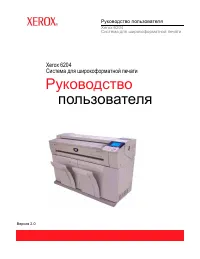 Xerox 6204
Инструкция по эксплуатации
Xerox 6204
Инструкция по эксплуатации
-
 Xerox B225
Инструкция по эксплуатации
Xerox B225
Инструкция по эксплуатации
-
 Xerox B225V
Инструкция по эксплуатации
Xerox B225V
Инструкция по эксплуатации
-
 Xerox B235
Инструкция по эксплуатации
Xerox B235
Инструкция по эксплуатации
-
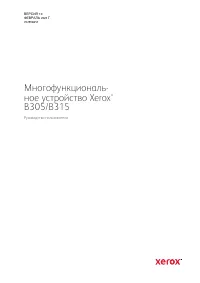 Xerox B305
Инструкция по эксплуатации
Xerox B305
Инструкция по эксплуатации
-
 Xerox B305V_DNI
Инструкция по эксплуатации
Xerox B305V_DNI
Инструкция по эксплуатации
-
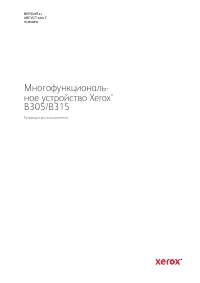 Xerox B315
Инструкция по эксплуатации
Xerox B315
Инструкция по эксплуатации
-
 Xerox C315
Инструкция по эксплуатации
Xerox C315
Инструкция по эксплуатации
-
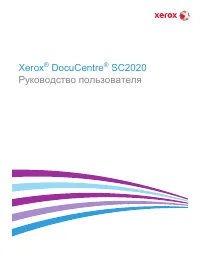 Xerox DC SC2020
Инструкция по эксплуатации
Xerox DC SC2020
Инструкция по эксплуатации
-
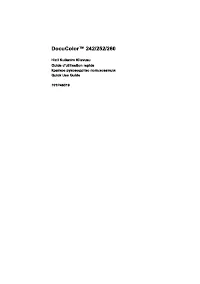 Xerox DocuColor 242 / 252 / 260
Инструкция по эксплуатации
Xerox DocuColor 242 / 252 / 260
Инструкция по эксплуатации
-
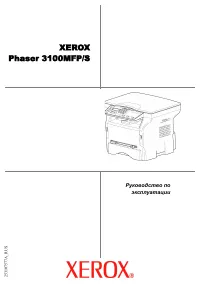 Xerox Phaser 3100MFP_S
Инструкция по эксплуатации
Xerox Phaser 3100MFP_S
Инструкция по эксплуатации
-
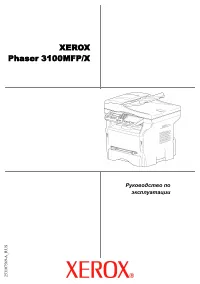 Xerox Phaser 3100MFP_X
Инструкция по эксплуатации
Xerox Phaser 3100MFP_X
Инструкция по эксплуатации
-
 Xerox Phaser 3200MFP
Инструкция по эксплуатации
Xerox Phaser 3200MFP
Инструкция по эксплуатации
-
 Xerox Phaser 3300MFP
Инструкция по эксплуатации
Xerox Phaser 3300MFP
Инструкция по эксплуатации
-
 Xerox Phaser 6110MFP
Инструкция по эксплуатации
Xerox Phaser 6110MFP
Инструкция по эксплуатации
-
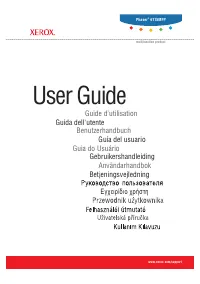 Xerox Phaser 6115MFP
Инструкция по эксплуатации
Xerox Phaser 6115MFP
Инструкция по эксплуатации
-
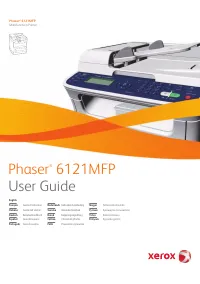 Xerox Phaser 6121MFP
Инструкция по эксплуатации
Xerox Phaser 6121MFP
Инструкция по эксплуатации
-
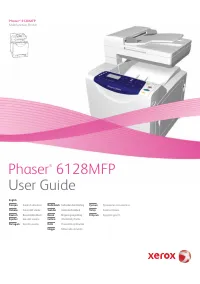 Xerox Phaser 6128MFP
Инструкция по эксплуатации
Xerox Phaser 6128MFP
Инструкция по эксплуатации
-
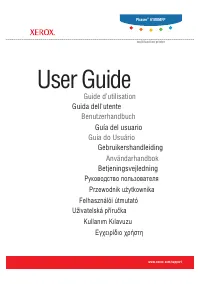 Xerox Phaser 6180MFP
Инструкция по эксплуатации
Xerox Phaser 6180MFP
Инструкция по эксплуатации
-
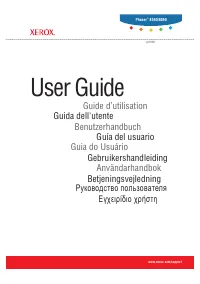 Xerox Phaser 8560 / 8860
Инструкция по эксплуатации
Xerox Phaser 8560 / 8860
Инструкция по эксплуатации